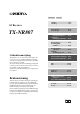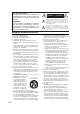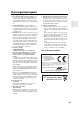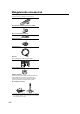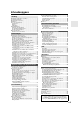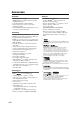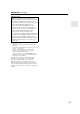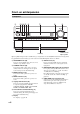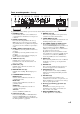Nederland AV Receiver TX-NR807 Svenska Inleiding .................................... Nl-2 Inledning .................................. Sv-2 Aansluitingen ......................... Nl-17 Anslutningar .......................... Sv-17 lingenInschakelen & De begininstellingen ......... Nl-40 Påslagning & Förstagångsinställningar ..... Sv-40 Basisbediening....................... Nl-58 Grundläggande funktioner .......................... Sv-58 De luistermodes gebruiken ..........................
WAARSCHUWING: OM BRAND OF ELEKTRISCHE SCHOKKEN TE VOORKOMEN MAG DIT APPARAAT NIET AAN VOCHTIGHEID OF REGEN BLOOTGESTELD WORDEN. WARNING AVIS RISK OF ELECTRIC SHOCK DO NOT OPEN RISQUE DE CHOC ELECTRIQUE NE PAS OUVRIR Deze lichtflits met pijlpunt in een gelijkzijdige driehoek dient de gebruiker er op attent te maken dat er niet-geïsoleerde “gevaarlijke spanning” in de behuizing van het toestel is en personen bij een verkeerde behandeling een elektrische schok op zouden kunnen lopen.
Voorzorgsmaatregelen 1. Door auteursrecht beschermde opnamen—Uitgezonderd voor strikt persoonlijk gebruik, is het opnemen van door auteursrecht beschermd beelden geluidsmateriaal bij de wet verboden, tenzij na uitdrukkelijke toestemming van de auteursrechthouder. 2. Netstroomzekering—De netstroomzekering bevindt zich binnenin dit apparaat en kan niet door de gebruiker worden vervangen. Als u dit apparaat niet kunt inschakelen, moet u contact opnemen met een Onkyo-dealer. 3.
* Nl-4 WIDE WIDE WIDE WIDE FRONT RIGHT FRONT RIGHT HIGH FRONT RIGHT FRONT LEFT HIGH FRONT RIGHT FRONT LEFT HIGH HIGH FRONT LEFT FRONT LEFT 3 2 1 HIGH LEFT FRONT FRONT FRONT FRONT WIDE RIGHT WIDE RIGHT WIDE LEFT WIDE LEFT HIGH RIGHT FRONT HIGH LEFT HIGH RIGHT FRONT FRONT FRONT Speaker Cable FRONT LEFT FRONT LEFT FRONT LEFT FRONT LEFT CENTER SP-B/ZONE2 LEFT SP-B/ZONE2 LEFT SP-B/ZONE2 RIGHT SP-B/ZONE2 RIGHT SP-B/ZONE2 RIGHT SP-B/ZONE2 RIGHT SURROUND BACK RIGHT SURROUND BACK RI
Inhoudsopgave Inleiding Belangrijke veiligheidsvoorschriften .................................. 2 Voorzorgsmaatregelen...................................................... 3 Meegeleverde accessoires ............................................... 4 Kenmerken........................................................................ 6 Front- en achterpanelen.................................................... 8 Frontpaneel ................................................................... 8 Display ..........
Kenmerken Versterker Diversen • 180 W/kanaal in 6 ohm (IEC) • WRAT-Wide Range Amplifier Technology (5 Hz– 100 kHz bandbreedte) • Linear Optimum Gain-volumeschakeling • Balansversterker met geïnverteerde drietrapsdarlingtonschakeling • H.C.P.S.
Kenmerken—Vervolg THX Select2 Plus Voordat een component van een home theater voor THX Select2 Plus kan worden gecertificeerd, moet het een aantal strenge kwaliteits- en prestatietests met succes doorlopen. Alleen dan mag een product worden voorzien van het THX Select2 Plus-logo, wat garandeert dat u vele jaren kunt genieten van de uitstekende prestaties van het aangekochte home theater-systeem.
Front- en achterpanelen Frontpaneel a b cd e f j g h Frontklep i Trek hier om de klep te openen Op het eigenlijke frontpaneel zijn verschillende logo’s aangebracht. Voor de duidelijkheid zijn deze hier niet afgebeeld. De paginanummers tussen haakjes geven aan waar u de hoofdverklaring kunt vinden voor elk item. a ON/STANDBY toets (40) Deze toets wordt gebruikt om de AV-receiver in te schakelen of op standby te zetten.
Front- en achterpanelen—Vervolg k l m n o p q rs t u vw x y z A De paginanummers tussen haakjes geven aan waar u de hoofdverklaring kunt vinden voor elk item. k PHONES jack (61) Deze 1/4-duim jack dient voor het aansluiten van een standaard stereo-hoofdtelefoon om ongestoord te luisteren. l POWER schakelaar (40) Dit is de hoofdvoedingsschakelaar. Als deze op OFF wordt gezet, wordt de AV-receiver volledig uitgeschakeld.
Front- en achterpanelen—Vervolg Display a h bc d ij k Zie voor gedetailleerde informatie de pagina’s tussen haakjes. a Luidspreker-/kanaalindicatoren Geeft het luidsprekerkanaal aan dat door de huidige akoestiekfunctie wordt gebruikt. De volgende afkortingen geven aan welke g audiokanalen hoorbaar zijn in de huidige akoestiekfunctie.
Front- en achterpanelen—Vervolg Achterzijde a b cd e f g h o p qr s tu v a DIGITAL OPTICAL IN 1 en 2 Deze optische digitale audio-ingangen zijn bedoeld voor het aansluiten van componenten met optische digitale audio-uitgangen, zoals CD- en DVD/BDspelers. Deze zijn toewijsbaar, wat betekent dat u elk ervan kunt toewijzen aan een ingangsselector. Zie “Digitale audio-ingang instellen” op pagina 48.
Front- en achterpanelen—Vervolg j COMPONENT VIDEO MONITOR OUT Deze RCA componentvideo-uitgangen zijn geschikt voor het aansluiten van een TV of een projector met een componentvideo-ingang. t CBL/SAT IN Hier kunt u een kabel/satellietontvanger, een settopbox, enz. aansluiten. De ingangsjacks omvatten S-Video, composiet video en analoge audio. k FM ANTENNA Deze jack is bedoeld voor het aansluiten van een FM-antenne. AM ANTENNA Deze klemaansluitingen dienen voor het aansluiten van een AM-antenne.
Afstandsbediening Plaatsen van de batterijen 1 Druk om het batterijvak te openen op de kleine nok en verwijder het deksel. De afstandsbediening richten Richt de afstandsbediening op de sensor op de AVreceiver, zoals hieronder afgebeeld. Zenden Afstandsbedieningssensor AV-receiver 2 Plaats de twee meegeleverde batterijen (AA/R6) volgens de afgebeelde polariteit in het batterijvak.
Afstandsbediening—Vervolg De AV-receiver bedienen Druk om de AV-receiver te bedienen op de [RECEIVER] toets om de receivermodus te selecteren. U kunt de afstandsbediening ook gebruiken om uw DVD/BD-speler, CD-speler en andere componenten te bedienen. Zie pagina 123 voor meer details. a b c j3 d *1 c ACTIVITIES toetsen (62, 135) Worden gebruikt bij de MACRO-functie. d REMOTE MODE/INPUT SELECTOR toetsen (58, 125 tot 131) De afstandsbedieningsmodi en de ingangsbronnen selecteren.
Afstandsbediening—Vervolg ■ De tuner bedienen Druk om de tuner van de AV receiver te bedienen op de toets [TUNER] (of [RECEIVER]). U kunt AM of FM selecteren door herhaald te drukken op de toets [TUNER]. 1 Pijl [q]/[w] toetsen Gebruikt om op radiostations af te stemmen. 2 D.TUN toets (64) (uitsluitend afstandsbedieningsmodus TUNER) De Direct tuning-modus selecteren. 3 DISPLAY toets Geeft informatie over de band, de frequentie, het zendernummer enz.
Over Home theater Genieten van Home theater Dankzij de superieure kwaliteiten van de AV-receiver, kunt u genieten van surround-geluid met een echt gevoel van beweging in uw eigen woning—alsof u in de bioscoop of in een concertzaal bent. Bij DVD’s kunt u gebruikmaken van DTS en Dolby Digital. Bij analoge of digitale TV kunt u gebruikmaken van Dolby Pro Logic IIx, DTS Neo:6 of Onkyo’s originele DSP akoestiekfuncties. U kunt ook THX Surround EX gebruiken (THX-gecertificeerd THX-luidsprekersysteem aanbevolen).
Aansluiten van de AV-receiver Aansluiten van de luidsprekers Configuratie luidsprekers Voor de weergave van 7.1-kanaals surround-geluid, hebt u zeven luidsprekers nodig en een subwoofer met eigen voeding. De volgende tabel geeft de kanalen die u kunt gebruiken, afhankelijk van het aantal luidsprekers waarover u beschikt.
Aansluiten van de AV-receiver—Vervolg Dipoolluidsprekers gebruiken U kunt dipoolluidsprekers gebruiken voor de surround links en rechts en surround back links en rechts luidsprekers. Dipoolluidsprekers geven hetzelfde geluid in twee richtingen. Dipoolluidsprekers zijn over het algemeen voorzien van een pijl, om aan te geven in welke richting ze moeten worden geplaatst.
Aansluiten van de AV-receiver—Vervolg Aansluiten van de luidsprekerkabels 1 2 Strip ongeveer 12 tot 15 mm isolatie van de uiteinden van de luidsprekerkabels en draai de draden strak ineen, zoals afgebeeld. 12 tot 15 mm 3 Voer de blote draden volledig in. 4 Schroef de aansluiting vast. Draai de aansluiting los. De volgende afbeelding geeft aan welke luidspreker moet worden aangesloten op elk paar aansluitingen.
Aansluiten van de AV-receiver—Vervolg Dubbel versterken van de front luidsprekers De FRONT L/R en SURR BACK/ZONE 2 L/R aansluitpunten kunnen worden gebruikt met resp. front luidsprekers en surround back luidsprekers, of dubbel versterkt om afzonderlijk een tweeter en een woofer te voeden voor een paar front luidsprekers die dubbel versterken ondersteunen, wat leidt tot betere prestaties voor de bassen en de hoge tonen. • Bij gebruik van dubbel versterken is de AV-receiver in staat tot 5.
Aansluiten van de AV-receiver—Vervolg Aansluiten van een AM-raamantenne De antenne aansluiten In dit deel wordt uitgelegd hoe u de meegeleverde FMbinnenantenne en de AM-raamantenne kunt aansluiten, en hoe u een in de handel verkrijgbare FM- en AMbuitenantenne kunt aansluiten. De AV-receiver ontvangt geen radiosignalen als er geen antenne is aangesloten, u moet dus een antenne aansluiten om de tuner te gebruiken. De meegeleverde AM-raamantenne is alleen bestemd voor gebruik binnenshuis.
Aansluiten van de AV-receiver—Vervolg Aansluiten van een FM-buitenantenne Aansluiten van een AM-buitenantenne Indien de ontvangst niet goed is met de meegeleverde FM-binnenantenne, probeer dan een in de handel verkrijgbare FM-buitenantenne te gebruiken. Indien met de meegeleverde AM-raamantenne geen goede ontvangst mogelijk is, kan een AM-buitenantenne worden gebruikt naast de raamantenne, zoals afgebeeld.
Aansluiten van de AV-receiver—Vervolg Kleurcode AV-aansluitingen Over de AV-aansluitingen • Lees voor u AV-verbindingen maakt de handleidingen van uw andere AV-componenten. • Sluit het netsnoer niet aan voor u klaar bent met alle AV-aansluitingen en deze goed hebt gecontroleerd. Optische digitale aansluitingen De optische digitale aansluitingen van de AV-receiver hebben afdekkingen van het sluitertype, die openen als er een optische stekker wordt ingebracht en sluiten als deze wordt verwijderd.
Aansluiten van de AV-receiver—Vervolg Het aansluiten van componenten met HDMI Over HDMI HDMI (High Definition Multimedia Interface) is ontworpen om te voldoen aan de toegenomen eisen van digitale TV. Het is een nieuwe digitale interfacenorm voor het aansluiten van TV’s, projectoren, DVD/BD-spelers, set-top boxen en andere videocomponenten. Tot op vandaag waren er verschillende video- en audiokabels nodig om AV-componenten aan te sluiten.
Aansluiten van de AV-receiver—Vervolg Uitvoeren van de HDMI-aansluitingen Stap 1: Gebruik HDMI-kabels om de HDMI jacks van de AV-receiver aan te sluiten op uw HDMI-compatibele DVD/BDspeler, TV, projector, enz. Stap 2: Wijs elke HDMI IN toe aan een ingangsselector in de Instellen HDMI-ingang (zie pagina 46). ■ Videosignalen Digitale videosignalen die worden ontvangen door de HDMI IN jacks worden normaal uitgevoerd door de HDMI OUT voor weergave op uw TV.
Aansluiten van de AV-receiver—Vervolg Aansluiten van zowel audio als video Door het aansluiten van zowel de audio- als de video-uitgangen van uw DVD/BD-speler en andere AV-componenten op de AV-receiver, kunt u zowel audio als video tegelijk selecteren door de betrokken ingangsbron te selecteren op de AVreceiver. : Signaalstroom Video Video Audio Audio TV, projector, enz. DVD/BD-speler, enz.
Aansluiten van de AV-receiver—Vervolg ■ Instelling “Monitoruitgang” op “Analoog” Als de instelling “Monitoruitgang” op DVD/BD-speler, enz. Flowchart videosignaal “Analoog” staat (zie pagina 41), gaan de videosignalen door de AV-receiver zoals afgebeeld, waarbij composiet video en SComposiet S-Video Component Videobronnen worden opgeconverteerd voor de componentvideo-uitgang. Gebruik deze IN instelling als u de COMPONENT VIDEO MONITOR OUT van de AV-receiver op uw AV-receiver TV aansluit.
Aansluiten van de AV-receiver—Vervolg Aansluiten van een TV of een projector Zie “Het aansluiten van componenten met HDMI” op pagina 24 voor HDMI aansluitinformatie. Stap 1: Video-aansluiting Kies een video-aansluiting die overeenkomt met uw TV ( A , B , of C ), en maak daarna de verbinding. Stap 2: Audio-verbinding Kies een audio-aansluiting die overeenkomt met uw TV ( a , b , of c ), en maak daarna de verbinding.
Aansluiten van de AV-receiver—Vervolg Een DVD-speler aansluiten Zie “Het aansluiten van componenten met HDMI” op pagina 24 voor HDMI aansluitinformatie. Stap 1: Video-aansluiting Kies een video-aansluiting die overeenkomt met uw DVD-speler ( A , B , of C ), en maak daarna de verbinding. U moet de AV-receiver aansluiten op uw TV via eenzelfde type aansluiting. Stap 2: Audio-verbinding Kies een audio-aansluiting die overeenkomt met uw DVD-speler ( a , b , of c ), en maak daarna de verbinding.
Aansluiten van de AV-receiver—Vervolg Aansluiten van een VCR of een DVD-recorder voor weergave Bij deze manier van aansluiten kunt u de tuner van uw VCR gebruiken om te luisteren naar uw favoriete TV-programma’s via de AV-receiver; handig als uw TV geen audio-uitgangen heeft. Tip! Stap 1: Video-aansluiting Kies een video-aansluiting die overeenkomt met uw VCR of DVD-recorder ( A , B , of C ), en maak daarna de verbinding. U moet de AV-receiver aansluiten op uw TV via eenzelfde type aansluiting.
Aansluiten van de AV-receiver—Vervolg Aansluiten van een VCR of een DVD-recorder voor opnemen Stap 1: Video-aansluiting Kies een video-aansluiting die overeenkomt met uw VCR of DVD-recorder ( A of B ), en maak daarna de verbinding. De op te nemen videobron moet op de AV-receiver worden aangesloten via eenzelfde type verbinding. Stap 2: Audio-verbinding Maak de audioverbinding a .
Aansluiten van de AV-receiver—Vervolg Aansluiten van een satelliet-, kabel-, terrestrial settop-box, of andere videobron Bij deze manier van aansluiten kunt u uw satelliet- of kabelontvanger gebruiken om te luisteren naar uw favoriete TV-programma’s via de AV-receiver; handig als uw TV geen audio-uitgangen heeft. Tip! Stap 1: Video-aansluiting Kies een video-aansluiting die overeenkomt met de videobron ( A , B , of C ), en maak daarna de verbinding.
Aansluiten van de AV-receiver—Vervolg Aansluiten van een spelconsole Stap 1: Video-aansluiting Kies een video-aansluiting die overeenkomt met uw spelconsole ( A , B , of C ), en maak daarna de verbinding. U moet de AV-receiver aansluiten op uw TV via eenzelfde type aansluiting. Stap 2: Audio-verbinding Kies een audio-aansluiting die overeenkomt met uw spelconsole ( a of b ), en maak daarna de verbinding.
Aansluiten van de AV-receiver—Vervolg Aansluiten van een camcorder of een ander apparaat Stap 1: Video-aansluiting Sluit het apparaat aan A . Stap 2: Audio-verbinding Kies een audio-aansluiting die overeenkomt met uw camcorder ( a of b ), en maak daarna de verbinding. Aansluiting AV-receiver Signaalstroom Camcorder enz.
Aansluiten van de AV-receiver—Vervolg Aansluiten van een CD speler of draaitafel ■ CD-speler of draaitafel (MM) met ingebouwde phono-voorversterker Stap 1: Kies een aansluiting die overeenkomt met uw CD-speler ( a , b , of c ). Gebruik aansluiting a voor een draaitafel met een ingebouwde phono voorversterker. • Met verbinding a , kunt u luisteren naar en geluid opnemen van uw CD-speler of luisteren in Zone 2 of Zone 3. • Gebruik om de CD-speler digitaal aan te sluiten het schema b of c .
Aansluiten van de AV-receiver—Vervolg Aansluiten van een cassette-, CDR-, MiniDisc-, of DAT-recorder Stap 1: Kies een aansluiting die overeenkomt met uw recorder ( a , b of c ), en maak daarna de verbinding. • Met verbinding a , kunt u weergeven en opnemen of luisteren in Zone 2 of Zone 3. • Gebruik om de recorder digitaal aan te sluiten voor weergave aansluitingen a en b , of a en c .
Aansluiten van de AV-receiver—Vervolg Aansluiten van een vermogensversterker Als u een krachtigere vermogensversterker wilt gebruiken en de AV-receiver als voorversterker wilt gebruiken, dan sluit u deze aan op de PRE OUT jacks, terwijl alle luidsprekers en de subwoofer op de vermogensversterker worden aangesloten. Als u een gevoede subwoofer hebt, dan sluit u deze aan op de PRE OUT: SUBWOOFER jack van de AVreceiver. U kunt de subwoofer met eigen voeding aansluiten met twee PRE OUT: SUBWOOFER jacks.
Aansluiten van de AV-receiver—Vervolg Aansluiten van een RI docking-station Niet alle iPod-modellen hebben een video-uitgang. Zie voor meer informatie over welke iPod-modellen worden ondersteund door het RI docking-station de handleiding van het RI docking-station. ■ Indien uw iPod video ondersteunt: Sluit de uitgangsstekkers van uw RI docking-station aan op de GAME IN of VCR/DVR IN L/R jacks van de AV-receiver, en sluit de video-uitgang aan op de GAME IN V of VCR/DVR IN V jack van de AV-receiver.
Aansluiten van de AV-receiver—Vervolg Aansluiten van Onkyo u componenten Stap 1: Zorg er voor dat elke Onkyo-component is aangesloten op de AV-receiver met een analoge audiokabel (aansluiting a in de aansluitvoorbeelden) (zie pagina’s 28 tot 36, 38). • Als Zone 2 of Zone 3 zijn ingeschakeld, werken de Auto Power On/Standby en Direct Change u functies niet. IN L R CD REMOTE CONTROL IN L Stap 2: Maak de u aansluiting (zie de afbeelding rechts).
Inschakelen van de AV-receiver ON/STANDBY STANDBY indicator STANDBY ON RECEIVER POWER Inschakelen en standby 1 Zet de [POWER] schakelaar op de stand ON ( ). De AV-receiver gaat naar de standby-modus en de STANDBY indicator gaat aan. 2 Druk op de AV-receiver op de toets [ON/STANDBY]. AV-receiver Afstandsbediening of Druk op de afstandsbediening op de toets [RECEIVER] en vervolgens op de toets [ON]. De AV-receiver wordt ingeschakeld, het display licht op, en de STANDBY indicator gaat uit.
De eerste keer instellen Dit deel gaat in op de instellingen die u moet uitvoeren voor u de AV-receiver voor de allereerste keer gaat gebruiken. ■ Instelling “Monitor Out” met de hand wijzigen Monitor instellen Als u uw TV op de HDMI OUT hebt aangesloten, wordt de instelling “Monitor Out” automatisch op “HDMI” gezet, zodat de onscreen instelmenu’s verschijnen en composiet video, S-Video en component videobronnen worden opgeconverteerd* en door de HDMI OUT worden uitgevoerd.
De eerste keer instellen—Vervolg In deze handleiding zijn de afbeeldingen van het onscreen menu en uitleg die naar het menu verwijst in dezelfde taal opgesteld als de handleiding. De standaardinstelling voor het onscreen menu is Engels. Als uw handleiding niet in het Engels is opgesteld, dan volgt u eerst de onderstaande instructies om de taal te wijzigen. 3 De taal voor de onscreen instelmenu’s selecteren Met deze instelling bepaalt u de taal die gebruikt wordt voor de instelmenu’s op het scherm.
De eerste keer instellen—Vervolg Het display gebruiken om de instellingen te wijzigen De instellingen van de AV-receiver kunnen veranderd worden met behulp van het display. RECEIVER 1 Druk op de [RECEIVER] toets gevolgd door de [SETUP] toets. Het hoofdmenu item verschijnt op het scherm. 2 Gebruik de Omhoog en Omlaag [q]/[w] toetsen om een item te selecteren en druk op [ENTER]. Het submenu item verschijnt op het scherm. Druk op de [SETUP] toets om het menu te sluiten.
De eerste keer instellen—Vervolg 3 Monitoruitgang instellen Gebruik de Omhoog en Omlaag [q]/[w] toetsen om “1. Monitoruitgang” te selecteren en druk op [ENTER]. Het “Monitoruitgang” menu wordt zichtbaar. 1–1.
De eerste keer instellen—Vervolg 5 Gebruik de toetsen Omhoog en Omlaag [q]/[w] om “Resolutie” te selecteren, en gebruik de toetsen Links en Rechts [e]/[r] om te selecteren: Doorheen: Selecteer dit om video door de AVreceiver te sturen met dezelfde resolutie en zonder conversie. Automatisch * : Selecteer dit om ervoor te zorgen dat de AV-receiver automatisch video converteert voor alle resoluties die uw TV niet ondersteunt.
De eerste keer instellen—Vervolg Instellen video-ingang 4 Gebruik de Omhoog en Omlaag [q]/[w] toetsen om een ingangsselector te selecteren, en gebruik de toetsen Links en Rechts [e]/[r] om te selecteren: HDMI1, HDMI2, HDMI3, HDMI4, HDMI5, HDMI6: Selecteer de HDMI IN waarop de video component is aangesloten. - - - - -: Uitgang composiet video, S-Video en component videobronnen van de HDMI OUT.
De eerste keer instellen—Vervolg Instellen Component Video Indien u een component aansluit op een COMPONENT VIDEO IN, moet u deze toewijzen aan een ingangsselector. Indien u bijvoorbeeld uw DVD/BDspeler aansluit op COMPONENT VIDEO IN 2, moet u deze toewijzen aan de DVD/BD ingangsselector. Ingangsselector 3 Standaard toewijzing DVD/BD IN1 VCR/DVR ----- CBL/SAT IN2 GAME ----- AUX ----- TV/TAPE ----- TUNER 1–3.
De eerste keer instellen—Vervolg Digitale audio-ingang instellen 4 Gebruik de toetsen Omhoog en Omlaag [q]/[w] om een ingangsselector te selecteren, en gebruik de toetsen Links en Rechts [e]/[r] om “COAX1”, “COAX2”, “COAX3”, “OPT1”, “OPT2 of “- - - - - (analoog)” te selecteren. • Als er een HDMI IN is toegekend aan een ingangsselector in “Instellen HDMI-ingang” op pagina 46, selecteert de AV-receiver audio van HDMI IN als prioriteit.
De eerste keer instellen—Vervolg Luidsprekerinstellingen 4 Gebruik de Omhoog en Omlaag [q]/[w] toetsen om “Luidsprekerimpedantie” te selecteren, en gebruik de toetsen Links en Rechts [e]/[r] om te selecteren: 4ohms: Selecteer als de impedantie van een luidspreker 4 ohm of meer is maar minder dan 6. 6ohms: Selecteer als de impedantie van alle luidsprekers tussen 6 en 16 ohm ligt.
De eerste keer instellen—Vervolg Instellen TV-formaat 5 Om ervoor te zorgen dat de onscreen instelmenu’s goed worden weergegeven, moet u het TV-systeem aangeven dat in uw omgeving wordt gebruikt. 1 2 Druk op de [RECEIVER] toets gevolgd door de [SETUP] toets. Het hoofdmenu wordt op het scherm zichtbaar. Controleer indien het hoofdmenu niet zichtbaar wordt of de juiste externe ingang op uw TV geselecteerd is. Gebruik de Omhoog en Omlaag [q]/[w] toetsen om “6. Diverse” te selecteren en druk op [ENTER].
De eerste keer instellen—Vervolg 3 Gebruik de Omhoog en Omlaag [q]/[w] toetsen om “3. Tuner” te selecteren en druk op [ENTER]. Het “Tuner” menu wordt zichtbaar. 1 Druk op de [TV/TAPE], [GAME] of [VCR/DVR] ingangsselectortoets zodat “TV/TAPE”, “GAME” of “VCR/DVR” op het display verschijnt. 7–3. Tuner AM-frequentiestap of 9kHz of 4 5 Gebruik de Links en Rechts [e]/ [r] toetsen om te selecteren: 10kHz: Selecteer indien 10 kHz stappen worden gebruikt in uw omgeving.
De eerste keer instellen—Vervolg Audyssey MultEQ® ruimtecorrectieen luidsprekerinstelling Met de meegeleverde geijkte microfoon gaat de Audyssey MultEQ automatisch het aantal aangesloten luidsprekers, hun grootte omwille van de basweergave, de optimale crossover frequenties voor de subwoofer (indien aangesloten), en de afstanden vanaf de primaire luisterpositie bepalen.
De eerste keer instellen—Vervolg Gebruik makend van Audyssey MultEQ® 1 Zet de AV-receiver en de aangesloten TV aan. Selecteer op de TV de ingang waarop de AV-receiver is aangesloten. 2 Plaats de meetmicrofoon op de hoofd-luisterpositie 1 (pagina 52), en sluit hem aan op de SETUP MIC jack. Het menu luidsprekerinstellingen wordt zichtbaar.
De eerste keer instellen—Vervolg • Maak de ruimte zo stil mogelijk. Achtergrondlawaai kan de metingen verstoren. Sluit de ramen, schakel gsm’s, tv’s, radio’s, de airco, TLlampen, huishoudapparaten, lichtdimmers en andere apparaten uit. • Draagbare telefoons moeten tijdens de meting worden uitgeschakeld of uit de buurt van alle geluidsapparatuur worden geplaatst, omdat de radiosignalen (Radio Frequency Interference - RFI) de metingen kunnen storen (zelfs als de gsm niet wordt gebruikt).
De eerste keer instellen—Vervolg 9 Zodra de berekeningen klaar zijn verschijnt het volgende scherm. MultEQ: Auto Setup -- Luidsprekerconfiguratie controleren-Subwoofer Nee Front Full-band Center 40Hz Surround 120Hz Front Wide Full-band Front High Full-band Surr Back 150Hz Surr Back KAN. 2ch Opslaan Annuleren Gebruik de Omhoog en Omlaag [q]/[w] toetsen om een optie te selecteren en druk op [ENTER].
De eerste keer instellen—Vervolg MultEQ: Auto Setup MultEQ: Auto Setup Luidsprekerdetectiefout! FL SL FWL FHL SBL C : : : : : : Yes --Yes Yes --Yes FR SR FWR FHR SBR SW : : : : : : Luidsprekerdetectiefout! ----No Yes ----- Opnieuw proberen Annuleren FL SL FWL FHL SBL C : : : : : : Yes --Yes No --Yes FR SR FWR FHR SBR SW : : : : : : Yes No Yes No ----- Opnieuw proberen Annuleren Een van de front wide luidsprekers is niet gedetecteerd.
De eerste keer instellen—Vervolg ❏ Fout tijdens het afregelen van de speakers! MultEQ: Auto Setup Fout tijdens het afregelen van de speakers! Opnieuw proberen Annuleren Het aantal luidsprekers dat bij de tweede of de derde meting is gedetecteerd, wijkt af van het aantal dat bij de eerste meting is gedetecteerd. Controleer of de niet gedetecteerde luidsprekers correct aangesloten zijn. Opnieuw proberen: Keer terug naar stap 2 en probeer opnieuw.
Basisbediening Selecteren van de ingangsbron In dit deel wordt uitgelegd hoe een ingangsbron geselecteerd kan worden (bijv. de AV component waarnaar u wilt luisteren of kijken). MASTER VOLUME INPUT SELECTOR RECEIVER VOL q/w Ingangsselectortoetsen 1 AV-receiver Afstandsbediening Gebruik de ingangsselectortoetsen van de AV-receiver om de ingangsbron te selecteren. Om een ingangsbron met de afstandsbediening te selecteren drukt u op de toets [RECEIVER] en vervolgens op de INPUT SELECTOR toetsen.
Basisbediening—Vervolg Opmerking: Om de bass- en treble-toonregelcircuits te overbruggen selecteert u de Direct, Pure Audio of THX akoestiekfunctie. Weergeven van de broninformatie U kunt als volgt informatie weergeven over de huidige ingangsbron. TONE, e, r DIMMER DISPLAY Afstandsbediening DISPLAY Druk eerst op [RECEIVER]. Druk op de toets [RECEIVER], en druk herhaald op de toets [DISPLAY] om door de beschikbare informatie te scrollen.
Basisbediening—Vervolg De helderheid van het display instellen U kunt de helderheid van het display van de AV-receiver instellen. Afstandsbediening Druk op de [RECEIVER] toets, en daarna herhaald op [DIMMER] om te kiezen voor: • Normaal + VOLUME licht aan. • Normaal + VOLUME licht uit. • Dim + VOLUME licht uit. • Dimmer + VOLUME licht uit. Dempen van de AV-receiver U kunt de uitgang van de AV-receiver tijdelijk dempen (mute).
Basisbediening—Vervolg Luidspreker layout selecteren U kunt gebruiksprioriteit van de Front High, Front Wide of SurrBack luidsprekers selecteren. Afstandsbediening Druk op de [RECEIVER] toets en vervolgens herhaald op de [SP LAYOUT] toets om een van de volgende opties te selecteren: FrontHigh, FrontWide of SurroundBack. FrontHigh: Het geluid van de front high luidsprekers krijgt prioriteit. FrontWide: Het geluid van de front wide luidsprekers krijgt prioriteit.
Basisbediening—Vervolg Eenvoudige macro’s gebruiken MY MUSIC (standaard): 1. De Onkyo CD-speler die op de AVreceiver is aangesloten, wordt ingeschakeld. 2. De AV-receiver wordt ingeschakeld. 3. De ingangsselector van de AVreceiver wordt op “CD” gezet. 4. De speler start de weergave. Opmerking: Nadat u het Eenvoudige macrocommando hebt gestart, kunt u de andere ACTIVITIES toetsen niet gebruiken.
Basisbediening—Vervolg Broncomponent wijzigen Als u een component wilt bedienen die niet als de broncomponent is toegewezen, dan kunt u deze als broncomponent toewijzen. Voor de standaard toewijzing, zie pagina 133. Houd de REMOTE MODE toets ingedrukt en druk tegelijkertijd de [MY MOVIE], [MY TV] of [MY MUSIC] toets in (ongeveer 3 seconden). De ACTIVITIES toetsen die u hebt ingedrukt knipperen twee keer ter aanduiding dat de instelling is voltooid.
Naar de radio luisteren De tuner gebruiken TUNED AUTO Met de ingebouwde tuner kunt u luisteren naar AM- en FM-radiostations. U kunt uw favoriete stations als voorkeuzezender opslaan. FM STEREO TUNER ■ Handmatige tuning-modus 1 Druk op de toets [TUNING MODE] zodat de indicator AUTO van het scherm verdwijnt. 2 Houd de toetsen TUNING Omhoog of Omlaag [q]/[w] ingedrukt. De frequentie wijzigt niet meer als u de toets loslaat. Druk herhaald op de toetsen om de frequentie stap voor stap te wijzigen.
Naar de radio luisteren—Vervolg Het opslaan van AM/FMvoorkeuzezenders AV-receiver MEMORY PRESET e/r Gebruik om een voorkeuzezender te selecteren de PRESET [e]/[r] toetsen of de toets CH [+/–] op de afstandsbediening. of Afstandsbediening U kunt een combinatie van tot 40 favoriete AM/FM radiostations opslaan als voorkeuzezender. 1 Stem af op het AM/FM-station dat u wilt opslaan als voorkeuzezender. 2 Druk op de [MEMORY] toets. Het zendernummer knippert.
Naar de radio luisteren—Vervolg RDS Programmatypes (PTY) RDS gebruiken RDS werkt alleen in gebieden waar RDS-uitzendingen beschikbaar zijn. Als er op een RDS-station is afgestemd, verschijnt de RDS indicator. RDS indicator ■ Wat is RDS? RDS staat voor Radio Data System en is een methode voor het meezenden van informatie met FM radiosignalen. Het werd ontwikkeld door de European Broadcasting Union (EBU) en is beschikbaar in de meeste Europese landen. Veel FM-stations maken er tegenwoordig gebruik van.
Naar de radio luisteren—Vervolg Als u afstemt op een RDS-station dat tekstinformatie uitzendt, wordt de tekst zichtbaar. Weergeven van radiotekst (RT) 3 Druk om het zoeken te starten op [ENTER]. De AV-receiver zoekt tot hij een station vindt van het type dat u aangaf, stopt kort op dit punt, en gaat daarna door met zoeken. 4 Indien een station waarnaar u wilt luisteren wordt aangetroffen, druk dan op [ENTER]. Indien er geen stations worden gevonden, wordt de melding “Not Found” zichtbaar.
UP-A1 docking-station voor iPod Over het UP-A1 docking-station Met het UP-A1 docking-station (afzonderlijk verkocht) kunt u gemakkelijk muziek, foto’s of film, opgeslagen op uw Apple iPod, weergeven via de AV-receiver en genieten van schitterend geluid. U kunt de iPod bedienen met de afstandsbediening van de AV-receiver. Ga voor de laatste informatie over het docking-station naar de Onkyo-website op: http://www.onkyo.
UP-A1 docking-station voor iPod—Vervolg a Pijl [q]/[w] en ENTER toetsen Navigeren door menu’s en items selecteren. iPod bedienen Door de REMOTE MODE toets in te drukken die met de afstandsbedieningscode geprogrammeerd is voor uw docking-station, kunt u uw iPod in het docking-station bedienen met de volgende toetsen. De [PORT] toets is voorgeprogrammeerd met een afstandsbedieningscode voor het bedienen van een docking-station met een universele poort-connector.
UP-A1 docking-station voor iPod—Vervolg Statusmeldingen ❏ PORT Reading De AV-receiver controleert de verbinding met het docking-station. ❏ PORT Not Support De AV-receiver ondersteunt het aangesloten dockingstation niet. ❏ PORT UP-A1 UP-A1 docking-station aangesloten. Opmerkingen: • De AV-receiver geeft de melding “UP-A1” gedurende enkele seconden weer nadat de UP-A1 is herkend. • Indien het statusbericht niet zichtbaar is op het display van de AV-receiver de verbinding met uw iPod controleren.
Opnemen Dit deel beschrijft hoe de geselecteerde ingangsbron kan worden opgenomen met een component met opnamemogelijkheden, en hoe audio en video van verschillende bronnen kunnen worden opgenomen. Opmerkingen: • Het surround geluid en de DSP akoestiekfuncties kunnen niet worden opgenomen. • Tegen kopiëren beschermde DVD’s kunnen niet worden opgenomen. • Bronnen die zijn aangesloten op een digitale ingang kunnen niet worden opgenomen. Alleen analoge signalen kunnen worden opgenomen.
De akoestiekfuncties gebruiken Akoestiekfuncties selecteren Selecteren met de afstandsbediening Zie “Over de akoestiekfuncties” op pagina 79 voor gedetailleerde informatie over de akoestiekfuncties. • De Dolby Digital en DTS akoestiekfuncties kunnen alleen worden geselecteerd indien uw DVD-speler aangesloten is op de AV-receiver met een digitale audioverbinding (coaxiaal, optisch, of HDMI). • De akoestiekfuncties die u kunt selecteren hangen af van het formaat van het ingangssignaal.
De akoestiekfuncties gebruiken—Vervolg Akoestiekfuncties, beschikbaar voor elk bron-formaat De luidspreker layout-afbeelding toont welke luidsprekers op actief worden gezet in de “Luidsprekerconfiguratie” instelling (zie pagina 83).
De akoestiekfuncties gebruiken—Vervolg Stereo bron (1/2) ✔: Beschikbare akoestiekfuncties Luidspreker layout LH LW Akoestiekfunctie Toets FL RH C FR LH RW LW SW FL RH C FR LH RW LW SW SL SR SBL SBR FL *1 LH *2 RH C FR RW *1 *2 SW SL SR SBL SBR LW SL SR SBL SBR FL *1 RH *2 C SL SR *1 *1 SBL SBR ✔ ✔ ✔ ✔ Direct ✔ ✔ ✔ ✔ Stereo ✔ ✔ ✔ ✔ Mono ✔ ✔ ✔ ✔ ✔ ✔ ✔ ✔ ✔ ✔ ✔ ✔ ✔ ✔ PLIIz Height Neo:6 Cinema ✔ ✔ ✔ Neo:6 Music ✔ ✔ ✔ ✔ ✔ PLII/PLIIx
De akoestiekfuncties gebruiken—Vervolg Stereo bron (2/2) ✔: Beschikbare akoestiekfuncties Luidspreker layout LH LW Akoestiekfunctie Toets FL RH C FR LH RW LW SW FL RH C FR LH RW LW SW SL SR SBL SBR FL *1 LH *2 RH C FR RW *1 *2 SW SL SR SBL SBR LW SL SR SBL FL *1 RH *2 C SBR RW *1 *2 SW SL PLllz Height THX Games PLII Game Select2 Games SR *1 *1 SBL SBR ✔ ✔ Orchestra ✔ ✔*1 Unplugged ✔ ✔*1 Studio-Mix ✔ ✔*1 TV Logic ✔ ✔*1 Game-RPG ✔ ✔*1 Game-Action
De akoestiekfuncties gebruiken—Vervolg 5.
De akoestiekfuncties gebruiken—Vervolg 5.
De akoestiekfuncties gebruiken—Vervolg 7.
De akoestiekfuncties gebruiken—Vervolg Opmerkingen: *1 Welke Front high luidsprekers, Front wide luidsprekers en Surround back luidsprekers geluid geven wordt geregeld met de [SP LAYOUT] toets. *2 Welke Front high-luidsprekers of Front wide luidsprekers geluid geven wordt geregeld met de [SP LAYOUT] toets. *3 De betreffende luidsprekers zullen het geluid op basis van de audiokanalen in de bron weergeven.
De akoestiekfuncties gebruiken—Vervolg 5.1-kanaals bron + Dolby EX Deze modi breiden 5.1-kanaals bronnen uit naar 6.1/7.1kanaals weergave. Ze zijn bijzonder geschikt voor Dolby EX geluidstracks, die een matrix-gecodeerd surround back kanaal gebruiken. Het bijkomend kanaal voegt een extra dimensie toe en zorgt voor een omhullende geluidservaring, perfect voor roterende en fly-by geluidseffecten.
De akoestiekfuncties gebruiken—Vervolg THX THX, dat werd opgericht door George Lucas, ontwikkelt stringente normen die garanderen dat films in bioscopen en thuistheaters worden gereproduceerd zoals de regisseur het bedoelde. THX-modi optimaliseren de toon- en ruimtelijke karakteristieken van de soundtrack voor weergave in een thuistheateromgeving. Ze kunnen worden gebruikt met 2-kanaals matrix- en multikanaals bronnen.
Geavanceerde instellingen Onscreen instelmenu’s De onscreen instelmenu’s zijn zichtbaar op de aangesloten TV en vormen een handige manier om de verschillende instellingen van de AV-receiver te wijzigen. De instellingen zijn onderverdeeld in negen categorieën in het hoofdmenu, en bevatten meestal een submenu. Hoofdmenu Submenu’s 1. In-/uitgangstoewijzing Menu 1. 2. 3. 4. 1. In-/uitgangstoewijzing 2. Luidsprekerinstellingen 3. Audio-instellingen 4. Programmabron-instellingen 5.
Geavanceerde instellingen—Vervolg Luidsprekers instellen Sommige van de instellingen uit dit deel worden automatisch uitgevoerd door Audyssey MultEQ® ruimtecorrectieen luidsprekerinstelling (zie pagina 52). Hier kunt u de instellingen controleren die zijn uitgevoerd door Audyssey MultEQ® ruimtecorrectieen luidsprekerinstelling of ze handmatig instellen, wat handig is indien u een van de aangesloten luidsprekers vervangt na het uitvoeren van Audyssey MultEQ® ruimtecorrectieen luidsprekerinstelling.
Geavanceerde instellingen—Vervolg LPF van LFE (Laagdoorlaatfilter voor het LFE-kanaal) 80Hz(THX) (standaard), 90Hz, 100Hz, 120Hz Deze instelling wordt niet automatisch uitgevoerd door Audyssey MultEQ® ruimtecorrectieen luidsprekerinstelling (zie pagina 52). Met deze instelling kunt u de cutoff-frequentie aangeven van het laagdoorlaatfilter (LPF) van het LFE-kanaal, dat kan worden gebruikt om ongewenste brom uit te filteren. Het LPF werkt alleen op bronnen die gebruik maken van het LFE-kanaal.
Geavanceerde instellingen—Vervolg Luidsprekercalibratie Deze instelling wordt automatisch uitgevoerd door Audyssey MultEQ® ruimtecorrectieen luidsprekerinstelling (zie pagina 52). Hier kunt u het niveau van elke luidspreker instellen met de ingebouwde testtoon, zodat het volume van elke luidspreker op de luisterpositie hetzelfde is.
Geavanceerde instellingen—Vervolg THX-audio instellingen Deze instelling wordt niet automatisch uitgevoerd door de Audyssey MultEQ® ruimtecorrectieen luidsprekerinstelling (zie pagina 52). Met de “Surr-achter afstand” instelling kunt u de afstand tussen uw surround back luidsprekers specificeren. Als u een THX-gecertificeerde subwoofer gebruikt, stelt u de “THX Ultra2/Select2 Subwoofer” instelling in op “Ja”.
Geavanceerde instellingen—Vervolg Audio-instellingen Met de Audio-instellingen kunt u de geluids- en akoestiekfuncties instellen naar wens. 1 Druk op de [RECEIVER] toets gevolgd door de [SETUP] toets. Het hoofdmenu wordt op het scherm zichtbaar. Controleer indien het hoofdmenu niet zichtbaar wordt of de juiste externe ingang op uw TV geselecteerd is. 2 Gebruik de Omhoog en Omlaag [q]/[w] toetsen om het hoofdmenu te selecteren en druk op [ENTER].
Geavanceerde instellingen—Vervolg Dolby PLIIx Music (2ch input) Deze instellingen gelden alleen voor 2-kanaals stereobronnen. Indien u geen surround back luidsprekers gebruikt, gelden deze instellingen voor Dolby Pro Logic II in plaats van Dolby Pro Logic IIx. Panorama Aan: Panorama-functie aan. Uit: Panorama-functie uit (standaard). Met deze instelling kunt u de breedte van het voorste stereobeeld vergroten bij gebruik van de Dolby Pro Logic IIx Music akoestiekfunctie.
Geavanceerde instellingen—Vervolg Audyssey U kunt de instellingen van Dynamic EQ referentieniveau en Dynamic Volume niet wijzigen voordat de Audyssey MultEQ® ruimtecorrectieen luidsprekerinstelling is voltooid. Dynamische toonregeling Uit: Audyssey Dynamic EQ uit (standaard). Aan: Audyssey Dynamic EQ aan. Met Audyssey Dynamic EQ kunt u genieten van fantastisch geluid, zelfs bij het luisteren op lage geluidsniveaus.
Geavanceerde instellingen—Vervolg Theater-Dimensional Luisterhoek Breed: Selecteer indien de luisterhoek groter dan 30 graden is (standaard). Smal: Selecteer indien de luisterhoek kleiner dan 30 graden is. Met deze instelling kunt u de Theater-Dimensional akoestiekfunctie optimaliseren, door de hoek van de front links en rechts luidsprekers te specificeren ten opzichte van de luisterpositie.
Geavanceerde instellingen—Vervolg Programmabron-instellingen In dit deel worden items uitgelegd in het “Programmabron-instellingen” menu. Deze items kunnen individueel worden ingesteld voor elke ingangsselector. 1 Druk op de ingangsselectortoetsen om een ingangsbron te selecteren. 2 Druk op de [RECEIVER] toets gevolgd door de [SETUP] toets. Het hoofdmenu wordt op het scherm zichtbaar. Controleer indien het hoofdmenu niet zichtbaar wordt of de juiste externe ingang op uw TV geselecteerd is.
Geavanceerde instellingen—Vervolg Programmanaam bewerken U kunt een eigen naam invoeren voor elke ingangsselector en voorkeuzezender om de identificatie te vergemakkelijken. Indien er een naam is ingevoerd, wordt deze op het scherm zichtbaar. Opmerkingen: • Gebruik om een naam toe te kennen aan een voorkeuzezender de [TUNER] toets om AM of FM te selecteren, en selecteer daarna de voorkeuzezender (zie stap 1 op pagina 65).
Geavanceerde instellingen—Vervolg Beeld instellen Met Beeld instellen kunt u de beeldkwaliteit verbeteren en ruis op het scherm verminderen. Druk om het TV-beeld te zien tijdens het instellen op [ENTER]. Druk om terug te gaan naar het vorige scherm op de toets [RETURN]. “Beeld instellen” is niet beschikbaar als de ingangsselector op “NET” staat. Tip: De “Beeld instellen” menu’s kunnen ook worden geselecteerd met de toets [VIDEO] op de afstandsbediening. 1.
Geavanceerde instellingen—Vervolg Adjust mode Modus1 (standaard), Modus2, Modus3 AV-receiver beschikt over drie instelmodi (beeldinstellingen). Beeldmodus Video: Verwerkt niet in “3:2” of niet in “2:2” (standaard). Automatisch: Stelt afhankelijk van de beeldbron in en selecteert automatisch “Beeldmodus”. 3:2: Selecteren indien de beeldbron film, enz. is. 2:2: Selecteren indien de beeldbron computerafbeeldingen, animaties, enz. zijn.
Geavanceerde instellingen—Vervolg Akoestiekfuncties toewijzen aan ingangsbronnen U kunt een standaard akoestiekfunctie toewijzen aan elke ingangsbron, die daarop automatisch wordt geselecteerd als u de ingangsbron selecteert. U kunt bijvoorbeeld de standaard akoestiekfunctie instellen, die moet worden gebruikt bij Dolby Digital ingangssignalen. U kunt andere akoestiekfuncties selecteren tijdens de weergave, maar de hier gespecificeerde modus zal weer worden gebruikt nadat de AV-receiver op standby is gezet.
Geavanceerde instellingen—Vervolg DTS-HD Master Audio: Specificeert de standaard akoestiekfunctie voor DTS-HD Master Audio bronnen, zoals Blu-ray of HD DVD (input via HDMI). DSD: Specificeert de standaard akoestiekfunctie voor DSD multikanaals bronnen, zoals Super Audio CD. Alleen akoestiekfuncties die kunnen worden gebruikt in combinatie met dat ingangssignaalformaat kunnen worden geselecteerd (zie pagina’s 73 tot 78).
Geavanceerde instellingen—Vervolg OSD-instelling Onmiddelijke displayaanduiding Aan: Zichtbaar (standaard). Uit: Niet zichtbaar. Deze voorkeur bepaalt of de bedieningsinformatie op het scherm zichtbaar wordt tijdens het afregelen van een AV-receiver functie. Zelfs indien “Aan” is geselecteerd, wordt de bedieningsinformatie mogelijk niet zichtbaar indien de ingangsbron aangesloten is op een HDMI IN. Displaypositie Onder: Onderaan het scherm (standaard). Boven: Bovenaan het scherm.
Geavanceerde instellingen—Vervolg Afstandsbediening-ID Afstandsbediening-ID 1, 2, 3 Indien meerdere Onkyo componenten in dezelfde ruimte worden gebruikt, kunnen de afstandsbediening-IDcodes elkaar overlappen. Om de AV-receiver te onderscheiden van andere componenten, kunt u de afstandsbediening-ID veranderen van 1, de standaard, in 2 of 3. De ID van de afstandsbediening veranderen 1 Houd de [RECEIVER] toets ingedrukt, en druk de [SETUP] toets in tot de [RECEIVER] toets oplicht (ongeveer 3 seconden).
Geavanceerde instellingen—Vervolg Lip Sync Uitschakelen: HDMI Lip Sync uitgeschakeld (standaard). Inschakelen: HDMI Lip Sync ingeschakeld. De AV-receiver kan zo worden ingesteld dat hij automatisch elke vertraging corrigeert tussen de video en de audio, op basis van de gegevens van de aangesloten monitor. Opmerkingen: • Deze functie werkt alleen indien uw HDMI-compatibele TV HDMI Lip Sync ondersteunt.
Geavanceerde instellingen—Vervolg Stroomregeling Aan: Stroomregeling ingeschakeld. Uit: Stroomregeling uitgeschakeld. Selecteer “Aan” om de stroomfuncties van -compatibele componenten die zijn aangesloten via HDMI te koppelen. Deze instelling wordt automatisch op “Aan” gezet indien de “HDMI Regeling (RIHD)” hierboven voor het eerst op “Aan” wordt gezet. Opmerkingen: • De “Stroomregeling” instelling kan alleen worden uitgevoerd als de “HDMI Regeling (RIHD)” instelling hierboven op “Aan” staat.
Geavanceerde instellingen—Vervolg Vergrendeling-instellingen Met deze voorkeur kunt u uw instellingen beschermen door de instelmenu’s te vergrendelen. 1 Druk op de [RECEIVER] toets gevolgd door de [SETUP] toets. Het hoofdmenu wordt op het scherm zichtbaar. Controleer indien het hoofdmenu niet zichtbaar wordt of de juiste externe ingang op uw TV geselecteerd is. 2 Gebruik de Omhoog en Omlaag [q]/[w] toetsen om “9. Instellingen vergrendelen” te selecteren en druk op [ENTER].
Geavanceerde instellingen—Vervolg De audio-instellingen gebruiken U kunt de verschillende audio-instellingen veranderen door te drukken op de [AUDIO] toets. RECEIVER 1 Druk op de [RECEIVER] toets gevolgd door de [AUDIO] toets. De audio-instellingen worden weergegeven. 2 Gebruik de Omhoog en Omlaag [q]/[w] toetsen om een item te selecteren. 3 Gebruik de Linker en de Rechter [e]/[r] toetsen om de instelling te wijzigen. Herhaal de stappen 2 en 3 voor de andere instellingen.
Geavanceerde instellingen—Vervolg Re-EQ-functie Met de Re-EQ functie kunt u een soundtrack compenseren waarvan de hoge frequentie-content te scherp is, zodat deze beter geschikt wordt voor het thuistheater. Re-EQ Off: Re-EQ-functie uit (standaard). On: Re-EQ-functie aan.
Geavanceerde instellingen—Vervolg Audio-selector U kunt de prioriteit van audio-uitgang instellen als er zowel digitale als analoge ingangen zijn. Auto: De AV-receiver geeft de prioriteit aan analoge signalen als er geen digitale ingang is (standaard). Analog: De AV-receiver geeft altijd analoge signalen weer. Opmerking: Deze instelling is alleen beschikbaar voor de ingangsbron die is toegewezen als HDMI IN, COAXIAL IN of OPTICAL IN.
NET Over NET De AV-receiver is network-ready, wat betekent dat u de receiver kunt aansluiten op uw thuisnetwerk met een standaard ethernetkabel, zodat u muziekbestanden die op een computer of mediaserver staan kunt beluisteren. Als uw netwerk met internet is verbonden, kunt u ook naar internetradio luisteren. Netwerkvereisten ■ Ethernet-netwerk De ethernetpoort van de AV-receiver ondersteunt 10Base-T. Voor de beste resultaten wordt een 100BaseTX switched Ethernet-netwerk aanbevolen.
NET—Vervolg Naar internetradio luisteren De NETWORK indicator licht op als de AV-receiver in staat is om verbinding met het netwerk te maken. De indicator knippert als er geen verbinding tot stand kan worden gebracht. Als de programma-instelling is voltooid, gaat u naar stap 3. Opmerking: Beschikbare diensten kunnen afhankelijk van de regio verschillen. Zie de afzonderlijke instructies voor meer informatie.
NET—Vervolg Muziekbestanden van een server weergeven 4 Gebruik de Omhoog en Omlaag [q]/[w] toetsen om een item te selecteren en druk op [ENTER]. Een lijst met muziekbestanden verschijnt. Dit deel beschrijft hoe u muziekbestanden op een computer of mediaserver via de AV-receiver kunt weergeven. Zie pagina 105 voor meer informatie over ondersteunde muziekservers en muziekbestandsformaten. Voor Windows Media Player 11, zie “Windows Media Player 11 instellen” op pagina 108.
NET—Vervolg Willekeurige weergave De functie Willekeurige weergave kan alleen worden ingesteld als het scherm PLAY wordt weergegeven. Druk tijdens de weergave (of wanneer de weergave is gepauzeerd of gestopt) op de [RANDOM] toets om nummers in willekeurige volgorde weer te geven. Alle nummers in de huidige map worden in willekeurige volgorde weergegeven. Als alle nummers in de map een keer zijn weergegeven, worden ze opnieuw weergegeven in een andere willekeurige volgorde.
NET—Vervolg Ondersteunde audiobestandsformaten De AV-receiver ondersteunt de volgende muziekbestandsformaten voor weergave vanaf een server: MP3, WMA, WAV, FLAC, Ogg Vorbis, AAC en LPCM. ■ MP3 • MP3-bestanden moeten het formaat MPEG-1/MPEG2 Audio Layer 3 hebben, met een sampling-frequentie van 8 kHz, 11,025 kHz, 12 kHz, 16 kHz, 22,05 kHz, 24 kHz, 32 kHz, 44,1 kHz, 48 kHz en een bitrate tussen 8 kbps en 320 kbps. Incompatibele bestanden kunnen niet worden afgespeeld.
NET—Vervolg Serververeisten Over DLNA De AV-receiver kan digitale muziekbestanden afspelen die op een computer of mediaserver zijn opgeslagen en ondersteunt de volgende technologieën: • Windows Media Player 11 • Windows Media Connect 2.0 • DLNA-gecertificeerde mediaserver Als het besturingssysteem van uw computer Windows Vista is, dan is Windows Media Player 11 al geïnstalleerd. Windows Media Player 11 voor Windows XP kunt u gratis downloaden van de Microsoft-internetsite.
NET—Vervolg Netwerk Instellingen 3 Opmerking: Nadat u de netwerkinstellingen hebt gewijzigd, moet “Opslaan” worden geselecteerd. In dit deel wordt uitgelegd hoe u de netwerkinstellingen van de AV-receiver met de hand kunt configureren. Als de DHCP-server van uw router is ingeschakeld, hoeft u deze instellingen niet te wijzigen want de AVreceiver is ingesteld voor gebruik van DHCP en kan zichzelf dus automatisch configureren (DHCP moet op Enable staan).
NET—Vervolg MAC-adres Regeling Dit is het MAC (Media Access Control)-adres van de AV-receiver. Dit adres kan niet worden gewijzigd. Deze instelling schakelt de bediening via het netwerk in of uit. Inschakelen: Bediening via het netwerk ingeschakeld. Uitschakelen: Bediening via het netwerk uitgeschakeld. Opmerking: Als de instelling op “Inschakelen” staat, neemt het stroomverbruik in standby enigszins toe.
Multi Zone Mogelijkheden voor meerdere ruimten U kunt drie luidsprekersystemen gebruiken met deze AV-receiver—een surround-sound luidsprekersysteem (tot 7.1 kanalen) in uw hoofd-luisterruimte, Zone 2: een stereo luidsprekersysteem in een tweede ruimte, Zone 3: een stereo luidsprekersysteem in een derde ruimte. En u kunt voor elke ruimte een andere audiobron selecteren. Hoofdruimte: In uw hoofd-luisterruimte kunt u genieten van tot 7.1-kanaals weergave (zie pagina 16).
Multi Zone—Vervolg U kunt niet alleen in de hoofd-luisterruimte, maar ook in een andere ruimte van weergave genieten. Dit wordt Multi Zone genoemd. U kunt bovendien voor elke ruimte een andere bron selecteren. Uw Zone 2 luidsprekers aansluiten op een versterker in Zone 2 Zone 2 aansluiten Er zijn twee manieren om de Zone 2 luidsprekers aan te sluiten: 1. Sluit ze rechtstreeks aan op de AV-receiver. 2. Sluit ze aan op een versterker in Zone 2.
Multi Zone—Vervolg Uw Zone 3 luidsprekers aansluiten op een versterker in Zone 3 Zone 3 aansluiten Er zijn twee manieren om de Zone 3 luidsprekers aan te sluiten: 1. Sluit ze rechtstreeks aan op de AV-receiver. 2. Sluit ze aan op een versterker in Zone 3. Uw Zone 3 luidsprekers direct aansluiten op de AV-receiver Deze opstelling laat 3.1-kanaals weergave toe in uw hoofdruimte en 2-kanaals stereoweergave in Zone 3, met voor elke ruimte een andere bron.
Multi Zone—Vervolg De Actieve Zone 2/3 instellen 4 Gebruik de toetsen Omhoog en Omlaag [q]/[w] om “Actieve zone2” of “Actieve zone 3” te selecteren, en gebruik de toetsen Links en Rechts [e]/[r] om te selecteren: Niet geactiveerd: ZONE 2/3 L/R luidsprekeraansluitingen zijn niet actief (Actieve Zone 2/3 uitgeschakeld). Geactiveerd: ZONE 2/3 L/R luidsprekeraansluitingen zijn actief (Actieve Zone 2/3 ingeschakeld). 5 Druk op de [SETUP] toets. Het instelmenu sluit.
Multi Zone—Vervolg De Multi Zone instellen 1 2 Druk op de [RECEIVER] toets gevolgd door de [SETUP] toets. Het hoofdmenu wordt op het scherm zichtbaar. Controleer indien het hoofdmenu niet zichtbaar wordt of de juiste externe ingang op uw TV geselecteerd is. Gebruik de Omhoog en Omlaag [q]/[w] toetsen om “7. Hardwareinstellingen” te selecteren en druk op [ENTER]. Het “Hardware-instellingen” menu wordt zichtbaar. 7. Hardware-instellingen 1. 2. 3. 4. 5. 6.
Multi Zone—Vervolg Zone 2/3 gebruiken Zone 2/3 bedienen met de afstandsbediening Dit deel gaat in op het in- en uitschakelen van Zone 2/3, op het selecteren van een ingangsbron voor Zone 2/3 en op het regelen van het volume voor Zone 2/3. STANDBY ON ZONE Zone 2/3 bedienen vanaf de AV-receiver ZONE 3 indicator ZONE 2 indicator INPUT SELECTOR Opmerking: Om Zone 2/3 te bedienen moet u eerst drukken op de toets [ZONE] van de afstandsbediening.
Multi Zone—Vervolg Opmerkingen: • Alleen analoge ingangsbronnen worden uitgevoerd via de ZONE 2/3 PRE OUT en ZONE 2/3 L/R luidsprekeraansluitingen. Digitale ingangsbronnen worden niet naar buiten gebracht. Controleer indien er geen geluid hoorbaar is na het selecteren van een ingangsbron of deze verbonden is met een analoge ingang. • U kunt geen verschillende AM- of FM-radiostations selecteren voor uw hoofdruimte en voor Zone 2/3. U hoort hetzelfde AM/FM radiostation in alle ruimten.
Multi Zone—Vervolg De afstandbediening in Zone 2/3 en Multiroom bedieningssets gebruiken Om de AV-receiver met de afstandsbediening te kunnen bedienen terwijl u in Zone 2 of Zone 3 bent, hebt u voor elke zone een in de handel verkrijgbare multiroom afstandsbedieningsset nodig. • Multiroomsets worden gemaakt door Niles en Xantech. Deze sets kunnen ook worden gebruikt als er geen ononderbroken zichtlijn naar de afstandsbedieningssensor van de AV-receiver is, bijvoorbeeld omdat deze in een kast is geplaatst.
Andere componenten bedienen U kunt de afstandsbediening van de AV-receiver (RC-745M) gebruiken om uw andere AV componenten te bedienen, ook als ze door andere fabrikanten zijn vervaardigd. In dit deel wordt ingegaan op het invoeren van de code voor de afstandsbediening voor een component die u wilt bedienen: DVD, TV, VCR, enz. • Commando’s rechtstreeks van de afstandsbediening van een andere component leren (zie pagina 134).
Andere componenten bedienen—Vervolg 5 Richt de afstandsbediening op de sensor op de AV-receiver, zoals hieronder afgebeeld. Gebruik de Omhoog en Omlaag [q]/[w] toetsen om een categorie te selecteren en druk op [ENTER]. Het merknaam invoerscherm wordt zichtbaar. Zender AV-receiver Binnenkomende sensor 15 8–1.
Andere componenten bedienen—Vervolg Afstandsbedieningscodes invoeren 1 U moet een code invoeren voor elke component die u wilt bedienen. Zoek de juiste afstandsbedieningscode op in de afzonderlijke lijst met afstandsbedieningscodes. De codes zijn gerangschikt per categorie (bijv. DVD-speler, TV, enz.). DISPLAY REMOTE MODE Cijfertoetsen 2 Houd terwijl u de REMOTE MODE toets ingedrukt houdt waarvoor u een code wilt invoeren de toets [DISPLAY] ingedrukt (ongeveer 3 seconden).
Andere componenten bedienen—Vervolg Afstandsbedieningscodes voor Onkyo-componenten die zijn aangesloten via u Onkyo-componenten die zijn aangesloten via u worden bediend door de afstandsbediening te richten op de AV-receiver, niet op de component. Zo kunt u componenten bedienen die buiten het zicht zijn opgesteld, in een rack bijvoorbeeld. 1 Controleer of de Onkyo component aangesloten is met een u kabel en een analoge audiokabel (RCA). Zie pagina 39 voor meer details.
Andere componenten bedienen—Vervolg Een TV bedienen Door de [TV] toets die is geprogrammeerd met de afstandsbedieningscode voor uw TV in te drukken, kunt u uw TV bedienen met de volgende toetsen. Voor nadere details over het invoeren van een afstandsbedieningscode voor een andere component, zie pagina 123. De [TV] toets is voorgeprogrammeerd met de afstandsbedieningscode voor het bedienen van een *1ondersteunt (beperkt tot sommige TV die de modellen).
Andere componenten bedienen—Vervolg Een DVD-speler of een DVD-recorder bedienen Door op de REMOTE MODE toets te drukken die is geprogrammeerd met de afstandsbedieningscode voor uw DVD-speler (HD DVD, Blu-ray, of TV/DVD combinatie), kunt u uw speler bedienen met de volgende toetsen. De [DVD/BD] toets is voorgeprogrammeerd met een afstandsbedieningscode voor het bedienen van een Onkyo DVD-speler. Voor nadere details over het invoeren van een afstandsbedieningscode voor een andere component, zie pagina 123.
Andere componenten bedienen—Vervolg t PLAY MODE toets* Selecteren van weergavemodi op componenten met selecteerbare weergavemodi. u CLR toets Annuleren van functies en resetten van ingevoerde cijfers. Opmerkingen: • Bij sommige componenten werken bepaalde toetsen niet zoals verwacht en andere helemaal niet.
Andere componenten bedienen—Vervolg Een satelliet- of een kabelontvanger bedienen Door op de REMOTE MODE toets te drukken die is geprogrammeerd met de afstandsbedieningscode voor uw satellietontvanger, kabelontvanger, of DVD-recorder (DBS/PVR combinatie of kabel/PVR combinatie), kunt u uw speler bedienen met de volgende toetsen. Voor nadere details over het invoeren van een afstandsbedieningscode voor een andere component, zie pagina 123.
Andere componenten bedienen—Vervolg Een CD-speler, CD-recorder of MD-recorder bedienen Door op de REMOTE MODE toets te drukken die is geprogrammeerd met de afstandsbedieningscode voor uw CD-speler, CD-recorder of MD-recorder kunt u uw speler bedienen met de volgende toetsen. De [CD] toets is voorgeprogrammeerd met een afstandsbedieningscode voor het bedienen van een Onkyo CD-speler. Voor nadere details over het invoeren van een afstandsbedieningscode voor een andere component, zie pagina 123.
Andere componenten bedienen—Vervolg Een RI docking-station bedienen Door de REMOTE MODE toets in te drukken die met de afstandsbedieningscode geprogrammeerd is voor uw docking-station, kunt u uw iPod in het docking-station bedienen met de volgende toetsen. Bij sommige RI docking-stations werkt de [ON], [STANDBY] toets niet met een afstandsbedieningscode 82990 (zonder u). Maak in dat geval een u-verbinding en voer een afstandsbedieningscode 81993 in (met u).
Andere componenten bedienen—Vervolg r PLAY MODE toets Selecteren van weergavemodi op componenten met selecteerbare weergavemodi. Werkt als een resume-toets bij gebruik met een DSA2 RI docking-station. s RANDOM toets Voor de functie Shuffle. Opmerking: Bij sommige componenten werken bepaalde toetsen niet zoals verwacht en andere helemaal niet.
Andere componenten bedienen—Vervolg Activiteiten instellen Via het onscreen menu kunt u de acties specificeren die moeten worden uitgevoerd met het Eenvoudige macrocommando in de Eenvoudige macro-modus. 1 2 Druk op de [RECEIVER] toets gevolgd door de [SETUP] toets. Het hoofdmenu wordt op het scherm zichtbaar. Controleer indien het hoofdmenu niet zichtbaar wordt of de juiste externe ingang op uw TV geselecteerd is. Gebruik de Omhoog en Omlaag [q]/[w] toetsen om “8.
Andere componenten bedienen—Vervolg Weergave van de bron Inschakelen: De bronweergave starten “Inschakelen”. Uitschakelen: De bronweergave starten “Uitschakelen”. Met deze optie kan de bronweergave worden gestart met de ACTIVITIES toets. 7 Druk op de toets [ENTER] van de afstandsbediening. 8–2. Activities Setup My Movie Even wachten Dit zijn de standaard instellingen.
Andere componenten bedienen—Vervolg Commando’s leren Als het commando op de juiste manier is geleerd, dan knippert de REMOTE MODE toets twee keer. REMOTE MODE Houd de REMOTE MODE toets voor de modus waarin u het commando wilt gebruiken ingedrukt, en druk de [ON] toets in tot de REMOTE MODE toets oplicht (ongeveer 3 seconden). (3 seconden) 2 3 Nl-134 Druk op de meegeleverde afstandsbediening de toets in waaraan u het nieuw te leren commando wilt toewijzen.
Andere componenten bedienen—Vervolg Normale macro’s gebruiken U kunt de ACTIVITIES toetsen van de afstandsbediening programmeren om een reeks van afstandsbedieningsacties uit te voeren. Voorbeeld: Om een CD af te spelen moet u de volgende acties uitvoeren: 1. Druk op de [RECEIVER] toets om de afstandsbedieningsmodus van de receiver te selecteren. 2. Druk op de [ON] toets om de AV-receiver in te schakelen. 3. Druk op de [CD] toets om de CD-ingangsbron te selecteren. 4.
Problemen oplossen Kijk indien u problemen hebt met het gebruik van de AVreceiver in dit gedeelte voor een oplossing. Neem indien u het probleem zelf niet kunt oplossen contact op met uw Onkyo-dealer. Probeer indien u het probleem zelf niet kunt oplossen de AV-receiver te resetten voor u contact opneemt met uw Onkyo-dealer. U kunt de AV-receiver terugbrengen naar zijn fabriekstoestand door hem in te schakelen en terwijl u de [VCR/DVR] toets ingedrukt houdt op de [ON/STANDBY] toets te drukken.
Problemen oplossen—Vervolg De surround luidsprekers produceren geen geluid • Wanneer de DTS Surround Sensation, T-D (TheaterDimensional), Stereo of Mono-akoestiekfunctie is geselecteerd, produceren de surround luidsprekers geen geluid. • Naargelang de bron en de actuele akoestiekfunctie, kan het gebeuren dat er niet veel geluid wordt geproduceerd door de surround luidsprekers. Probeer een andere akoestiekfunctie te selecteren. • Zorg dat de luidsprekers correct geconfigureerd zijn pagina 83.
Problemen oplossen—Vervolg Video Er is geen beeld • Controleer of alle video-stekkers volledig ingestoken zijn (pagina 23). • Controleer of elke videocomponent correct is aangesloten (pagina’s 25-38). • Selecteer indien uw TV is aangesloten op de HDMI OUT, “- - - - -” in de “Instellen HDMI-ingang” op pagina 46 om te kijken naar composiet video, S-Video en component video-bronnen. Controleer of “HDMI” is geselecteerd bij de “Monitoruitgang” instelling.
Problemen oplossen—Vervolg U kunt geen andere componenten bedienen • Controleer als het gaat om een component van Onkyo of de u kabel en de analoge audiokabel correct aangesloten zijn. Als alleen een u kabel wordt aangesloten werkt dit niet (pagina 39). • Controleer of u de correcte afstandsbedieningsmode hebt geselecteerd (pagina’s 14 en 125-131).
Problemen oplossen—Vervolg Weergave stopt tijdens het luisteren naar muziekbestanden op de server • Controleer of uw server compatibel is met de AVreceiver (pagina 110). • Als u grote bestanden op uw computer download of kopieert, kan de weergave onderbroken worden. Probeer niet-gebruikte programma’s af te sluiten, gebruik een krachtigere computer of gebruik een speciale server.
Problemen oplossen—Vervolg Belangrijke opmerking in verband met de videoweergave De AV-receiver kan component video, S-Video en composiet videobronnen opconverteren voor weergave op een TV die is aangesloten op de HDMI OUT. Indien echter de beeldkwaliteit van de bron niet goed is, kan het opconverteren het beeld nog slechter maken of zelfs helemaal doen verdwijnen.
Specificaties Versterkergedeelte Max. uitgangsvermogen Alle kanalen: 7 kan. × 180 W bij 6 ohm, 1 kHz, 1 kan.
Video resolutie-tabel De volgende tabellen geven aan hoe videosignalen bij verschillende resoluties naar buiten worden gebracht door de AVreceiver.
VARNING: FÖR ATT MINSKA RISKEN FÖR ELDSVÅDA OCH ELEKTRISKA STÖTAR FÅR DEN HÄR APPARATEN INTE UTSÄTTAS FÖR REGN ELLER FUKT. OBSERVERA: PÅ GRUND AV RISK FÖR ELEKTRISKA STÖTAR FÅR HÖLJET (ELLER BAKPANELEN) INTE AVLÄGSNAS. DET FINNS INGA DELAR INUTI APPARATEN SOM KAN REPARERAS AV KONSUMENTEN. ÖVERLÅT ALLT REPARATIONSARBETE TILL KVALIFICERAD PERSONAL.
Försiktighetsåtgärder 1. Angående upphovsrätt—Så länge det inte endast är för privat bruk är det förbjudet att kopiera upphovsrättsskyddat material utan upphovsrättsinnehavarens tillstånd. 2. Nätströmssäkring—Nätströmssäkringen i apparaten ska inte bytas ut av användaren. Kontakta en Onkyohandlare, om strömmen till apparaten inte kan slås på. 3. Vård—Torka då och då av utsidan på apparaten med en mjuk trasa.
* Sv-4 WIDE WIDE WIDE WIDE FRONT RIGHT FRONT RIGHT HIGH FRONT RIGHT FRONT LEFT HIGH FRONT RIGHT FRONT LEFT HIGH HIGH FRONT LEFT FRONT LEFT 3 2 1 HIGH LEFT FRONT FRONT FRONT FRONT WIDE RIGHT WIDE RIGHT WIDE LEFT WIDE LEFT HIGH RIGHT FRONT HIGH LEFT HIGH RIGHT FRONT FRONT FRONT Speaker Cable FRONT LEFT FRONT LEFT FRONT LEFT FRONT LEFT CENTER SP-B/ZONE2 LEFT SP-B/ZONE2 LEFT SP-B/ZONE2 RIGHT SP-B/ZONE2 RIGHT SP-B/ZONE2 RIGHT SP-B/ZONE2 RIGHT SURROUND BACK RIGHT SURROUND BACK RI
Innehållsförteckning Inledning Viktiga säkerhetsföreskrifter ........................................... 2 Försiktighetsåtgärder...................................................... 3 Medföljande tillbehör ...................................................... 4 Funktioner ...................................................................... 6 Frontpanel & bakpanel ................................................... 8 Frontpanel...................................................................
Funktioner Förstärkare Övrigt • 180 Watt/kanal @ 6 ohm (IEC) • WRAT-Wide Range Amplifier Technology (5 Hz–100 kHz bandbredd) • Volymkretsar med linjär optimal förstärkning • Push-Pull förstärkardesign med trestegs-inverterad Darlington krets • H.C.P.S.
Funktioner—Forts. THX Select2 Plus Innan en hemmabio-komponent kan bli THX Select2 Plus certifierad måste den genomgå en omfattande serie av kvalitets- och prestandatester. Det är bara då som en produkt kan få THX Select2 Plus logotypen som är din garanti för att hemmabio-produkterna du köper kommer att fungera väldigt bra under många år framöver.
Frontpanel & bakpanel Frontpanel a b cd e f j g h i Dra här för att öppna luckan Frontlucka Det finns olika logotyper tryckta på den verkliga frontpanelen. De visas inte här för tydlighetens skull. Sidonumret i parentes visar var du hittar huvudförklaringen för varje alternativ. a ON/STANDBY-knapp (40) Denna knapp används för att ställa in AV-receivern på On eller standby. h DISPLAY-knapp (59) Denna knapp används för att visa olika typer av information om den valda ingångskällan.
Frontpanel & bakpanel—Forts. k l m n o p q rs t u vw x y z A Sidonumret i parentes visar var du hittar huvudförklaringen för varje alternativ. k PHONES-jack (61) Detta är ett 1/4 tums telefonjack som används för att ansluta ett par vanliga stereohörlurar för att lyssna på radio/musik privat. l POWER switch (40) Detta är huvudströmbrytaren. När den ställs på OFF är AV-receivern helt avstängd. Den måste ställas på ON för att AV-receivern ska slås på eller ställas på standby.
Frontpanel & bakpanel—Forts. Display a h bc d ij Sidorna inom parentes innehåller detaljerad information. a Högtalar/kanal-indikatorer Indikerar de högtalarkanaler som används av det aktuella ljudåtergivningsläget. Följande förkortningar indikerar vilka ljudkanaler som matas ut för det aktuella ljudåtergivningsläget.
Frontpanel & bakpanel—Forts. Bakpanel a b cd e f g h o p qr s tu v a DIGITAL OPTICAL IN 1 och 2 Dessa optiska digitala ljudingångar används för att ansluta komponenter med optiska digitala ljudutgångar, t.ex. CD- eller DVD/BD-spelare. De kan tilldelas, vilket betyder att du kan tilldela varje ingång till en ingångsväljare så att det passar dina inställningar. Se “Inställning av digital ljudinmatning” på sidan 48.
Frontpanel & bakpanel—Forts. j COMPONENT VIDEO MONITOR OUT Dessa RCA-komponentvideoutgångar är avsedda för anslutning av en tv eller projektor med komponentvideoingång. u VCR/DVR IN/OUT Hör kan du ansluta en VCR eller DVR (digital videokamera). Det finns ingångs- och utgångsjack för S-Video, kompositvideo och analogljud. k FM ANTENNA Detta jack används för att ansluta en FM-antenn. AM ANTENNA Dessa tryckterminaler används för att ansluta en AM-antenn. v DVD/BD IN Här kan du ansluta en DVD/BD-spelare.
Fjärrkontroll Installera batterier 1 Öppna batteriluckan genom att trycka på den lilla fliken och öppna locket. Sikta med fjärrkontrollen Använd fjärrkontrollen genom att sikta mot AVreceiverns fjärrkontrollsensor, enligt bilden nedan. Överföring Fjärrkontrollsensor AV-receivern 2 Sätt in de två medföljande batterierna (AA/R6) enligt polaritetsinstruktionen inuti batterifacket. Cirka 16 ft.
Fjärrkontroll—Forts. Styra AV-receivern Styr AV-receivern genom att trycka på knappen [RECEIVER] för att välja mottagarläget. Du kan även använda fjärrkontrollen för att styra din DVD/BD-spelare, CD-spelare och andra komponenter. Se sidan 123 för mer information. a b c j3 g SETUP-knapp Används för att ändra inställningar. l h LISTENING MODE-knappar (72) Används för att välja ljudåtergivningssätt. m i DIMMER-knapp (60) Justerar displayens ljusstyrka.
Fjärrkontroll—Forts. ■ Styra frekvensväljaren Man kan styra frekvensväljaren på AV-receivern genom att trycka på knappen [TUNER] (eller [RECEIVER]). Du kan välja mellan AM och FM genom att trycka upprepade gånger på [TUNER]-knappen. 1 Pilknapparna [q]/[w] Används för att ställa in radiokanaler. 2 D.TUN-knapp (64) (endast TUNER fjärrläge) Väljer frekvensväljarläget Direct. 3 DISPLAY-knapp Visar information om radioband, frekvens, förvalt kanalnummer och så vidare.
Om hemmabio Uppleva hemmabio Tack vare AV-receiverns enastående egenskaper kan du uppleva surround-ljud med en känsla av verklig rörelse i ditt eget hem, precis som på bio eller på konsert. Du kan uppleva DTS och Dolby Digital på dina DVD-skivor. Med analog eller digital tv kan du uppleva Dolby Pro Logic IIx, DTS Neo:6 eller Onkyos unika DSP-ljudåtergivningssätt. Du kan också njuta av THX Surround EX (THX-certifierat THX högtalarsystem rekommenderas).
Ansluta AV-receivern Ansluta högtalarna Högtalarkonfiguration Du behöver sju högtalare och en strömförsörjd subwoofer för att få 7.1-kanalers surround-ljud. Följande tabell indikerar vilka kanaler som du bör använda beroende på antalet högtalare du har.
Ansluta AV-receivern—Forts. Använda dipol-högtalare Du kan använda dipol-högtalare för surround vänster och höger, surround back vänster och höger högtalarna. Dipol-högtalare matar ut ljud i två riktningar. Dipol-högtalare är i regel försedda med en tryckt pil som visar hur de ska placeras. De vänstra och högra surround dipol-högtalarna bör placeras så att deras pilar pekar mot tv/skärmen.
Ansluta AV-receivern—Forts. Ansluta högtalarkablar 1 2 Skala bort 12 till 15 mm isolering från högtalarkablarnas ändar och tvinna de nakna ledarna ordentligt, så som visas. 12 till 15 mm 3 För in de skalade ledarna helt. 4 Skruva fast terminalen. Skruva loss terminalen. Följande bild visar vilken högtalare som ska anslutas till varje terminalpar. Om du endast använder en surround backhögtalare ska den anslutas till SURR BACK/ZONE 2 L terminalerna.
Ansluta AV-receivern—Forts. Använda dubbelförstärkare för fronthögtalare Terminalerna FRONT L/R och SURR BACK/ZONE 2 L/R kan användas med front-högtalare respektive surround back-högtalare, eller med dubbelförstärkare för att ge separat tweeter och woofer matning till ett par front-högtalare som stöder anslutning till dubbelförstärkare, vilket ger bättre bas- och diskanteffekt. • När dubbelförstärkare används kan AV-receivern försörja upp till 5.1 högtalare i huvudrummet.
Ansluta AV-receivern—Forts. Ansluta AM-ramantennen Ansluta antenner I detta avsnitt ges en förklaring av hur du ansluter medföljande FM-antenn och AM-ramantenn, samt hur du ansluter vanlig kommersiell utomhusantenner (AM och FM). AV-receivern mottar inga radiosignaler om ingen antenn är ansluten, därför måste antennen anslutas innan du använder frekvensväljaren. Den medföljande inomhus AM-ramantennen är endast avsedd för inomhusbruk.
Ansluta AV-receivern—Forts. Ansluta en utomhus FM-antenn Ansluta en utomhus AM-antenn Om du inte får bra mottagning med den medföljande inomhus FM-antennen ska du prova en vanlig kommersiell utomhus FM-antenn istället. Om du inte får bra mottagning med den medföljande AM-ramantennen kan du använda en utomhus AMantenn som tillägg till ramantennen, enligt bilden.
Ansluta AV-receivern—Forts. Färgkoder för AV-anslutning Om AV-anslutningar AV-anslutningar av RCA-typ brukar vara färgkodade: röd, vit och gul. Använd röda kontakter för att ansluta höger kanals ljudingångar och -utgångar (normalt märkta med “R”). Använd vita kontakter för att ansluta vänster kanals ljudingångar och -utgångar (normalt märkta med “L”). Använd vita kontakter för att ansluta kompositvideoingångar och -utgångar.
Ansluta AV-receivern—Forts. Ansluta komponenter med HDMI Om HDMI För att uppfylla de ökade kraven för digital-tv, HDMI (High Definition Multimedia Interface) har en ny digital gränssnittsstandard tagits fram för att ansluta tv-apparater, projektorer, DVD/BD-spelare, tv-boxar och andra videokomponenter. Tidigare krävdes flera separata video- och ljudkablar för att ansluta AV-komponenter.
Ansluta AV-receivern—Forts. Göra HDMI-anslutningar Steg 1: Använd HDMI-kablar för att ansluta AV-receiverns HDMI-jack till din HDMI-kompatibla DVD/BD-spelare, tv, projektor och så vidare. Steg 2: Tilldela varje HDMI IN till en ingångsväljare i Inställningar för HDMI-ingång (se sidan 46). ■ Videosignaler Digitalvideosignaler som mottas av HDMI IN-jacken matas normalt ut av HDMI OUT för att visa en display på din TV. Kompositvideo-, S-Video- och komponentvideokällor kan konverteras upp för HDMI-utmatning.
Ansluta AV-receivern—Forts. Ansluta både ljud och video Genom att ansluta både ljud- och videoutgångarna på din DVD/BD-spelare och andra AV-komponenter till AV-receivern kan du välja både ljud och video samtidigt genom att helt enkelt välja den aktuella ingångskällan på AV-receivern. : Signalflöde Video Video Ljud Ljud Tv, projektor, o.s.v. DVD/BD-spelare o.s.v.
Ansluta AV-receivern—Forts. ■ “Bildutmatning” inställning på “Analog” När “Bildutmatning” inställningen står på “Analog” (se sidan 41) flödar videoingångssignaler genom AV-receivern så som visas, med kompositvideo- och S-Videokällor uppkonverterade för komponentvideo-utgången. Använd den här inställningen om du ansluter AV-receiverns COMPONENT VIDEO MONITOR OUT till din tv. Komposivideo koverteras upp till S-Video och SVideo konverteras ner till kompositvideo.
Ansluta AV-receivern—Forts. Ansluta en TV eller projektor Se “Ansluta komponenter med HDMI” på sidan 24 för information om HDMI-anslutningar. Steg 1: Videoanslutning Välj en videoanslutning som passar för din tv ( A , B , eller C ), och gör sedan anslutningen. Steg 2: Ljudanslutning Välj en ljudanslutning som passar för din tv ( a , b , eller c ), och gör sedan anslutningen. • Med anslutning a , kan du lyssna på och spela in ljud från din tv eller lyssna i zon 2 eller zon 3.
Ansluta AV-receivern—Forts. Ansluta en DVD-spelare Se “Ansluta komponenter med HDMI” på sidan 24 för information om HDMI-anslutningar. Steg 1: Videoanslutning Välj en videoanslutning som passar för din DVD-spelare ( A , B , eller C ) och anslut sedan. Du måste ansluta AV-receivern till din tv via samma typ av anslutning. Steg 2: Ljudanslutning Välj en ljudanslutning som passar för din DVD-spelare ( a , b , eller c ), och gör sedan anslutningen.
Ansluta AV-receivern—Forts. Ansluta en VCR eller DVD-brännare för uppspelning Tips! Med denna installation kan du använda VCR-spelarens frekvensväljare för att lyssna på dina tvprogram via AV-receivern vilket är användbart om din tv inte har några ljudutgångar. Steg 1: Videoanslutning Välj en videoanslutning som passar för din VCR eller DVD-brännare ( A , B , eller C ), och gör sedan anslutningen. Du måste ansluta AV-receivern till din tv via samma typ av anslutning.
Ansluta AV-receivern—Forts. Ansluta en VCR eller DVD-brännare för inspelning Steg 1: Videoanslutning Välj en videoanslutning som passar för din VCR eller DVD-brännare ( A eller B ), och gör sedan anslutningen. Videokällan som ska spelas in måste vara ansluten till AV-receivern via samma typ av anslutning. Steg 2: Ljudanslutning Gör ljudanslutningen a .
Ansluta AV-receivern—Forts. Ansluta satellit, kabel, tv-box eller annan videokälla Tips! Med denna installation kan du använda satellit- eller kabelmottagaren för att lyssna på dina tv-program via AV-receivern vilket är användbart om din tv inte har några ljudutgångar. Steg 1: Videoanslutning Välj en videoanslutning som passar för din videokälla ( A , B , eller C ), och gör sedan anslutningen. Du måste ansluta AV-receivern till din tv via samma typ av anslutning.
Ansluta AV-receivern—Forts. Ansluta en spelkonsol Steg 1: Videoanslutning Välj en videoanslutning som passar till din spelkonsol ( A , B , eller C ), och gör sedan anslutningen. Du måste ansluta AV-receivern till din tv med samma typ av anslutning. Steg 2: Ljudanslutning Välj en ljudanslutning som passar till din spelkonsol ( a eller b ), och gör sedan anslutningen. • Med anslutning a kan du lyssna på och spela in ljud från din spelkonsol eller lyssna i zon 2 eller zon 3.
Ansluta AV-receivern—Forts. Ansluta en videokamera eller annan utrustning Steg 1: Videoanslutning Utför anslutningen A . Steg 2: Ljudanslutning Välj en ljudanslutning som passar till din videokamera ( a eller b ), och gör sedan anslutningen. Anslutning AV-receivern Signalflöde Videokamera o.s.v. A AUX INPUT VIDEO ⇐ Kompositvideoutgång a AUX INPUT L-AUDIO-R ⇐ Analogljud V/H-utgång b AUX INPUT DIGITAL ⇐ Digital optisk utgång AUX INPUT VIDEO AUX INPUT L AUDIO R a A Videokamera o.s.v.
Ansluta AV-receivern—Forts. Ansluta en CD-spelare eller skivspelare ■ CD-spelare eller skivspelare (MM) med inbyggd Phono-förförstärkare Steg 1: Välj en anslutning som passar för din CD-spelare ( a , b , eller c ). Använd anslutning a för en skivspelare med inbyggd phono-förförstärkare. • Med anslutning a kan du lyssna på och spela in ljud från din CD-spelare eller lyssna i zon 2 eller zon 3. • Anslut CD-spelaren digitalt med anslutning b eller c .
Ansluta AV-receivern—Forts. Ansluta en kassettspelare, CDR, MiniDisc eller DAT-spelare Steg 1: Välj en anslutning som passar för apparaten ( a , b eller c ), och gör sedan anslutningen. • Med anslutning a kan du spela upp och spela in eller lyssna i zon 2 eller zon 3. • För att ansluta apparaten digitalt för uppspelning använder du anslutningarna a och b , eller a och c .
Ansluta AV-receivern—Forts. Ansluta en effektförstärkare Om du vill använda en mera kraftfull effektförstärkare och använda AV-receivern som förförstärkare så ansluter du den till PRE OUT jacken och sedan ansluter du alla andra högtalare samt subwoofern till effektförstärkaren. Om du har en strömförsörjd subwoofer ansluter du den till AV-receiverns PRE OUT: SUBWOOFER jack. Du kan ansluta den strömförsörjda subwoofern med två PRE OUT: till respektive SUBWOOFER jack. Samma signal matas ut från varje jack.
Ansluta AV-receivern—Forts. Ansluta en RI dockningsstation Alla iPod-modeller sänder inte video. Information om vilka iPod-modeller som stöds av RI dockningsstationen finns i instruktionsboken till denna. ■ Om din iPod stöder video: Anslut ljudutgångsjacken på din RI dockningsstationen till AV-receiverns GAME INeller VCR/DVR IN L/R-jack och anslut dess videoutgångsjack till AV-receiverns GAME IN V eller VCR/DVR IN V-jack. (Onkyo DS-A2 installation visas nedan.
Ansluta AV-receivern—Forts. Ansluta Onkyo u-komponenter • När zon 2 eller zon 3 är aktiverad fungerar inte ufunktionerna automatisk aktivering/standby eller direkt växling. Steg 1: Kontrollera att alla Onkyo-komponent är anslutna till AV-receivern med en analog ljudkabel (anslutning a i installationsexemplen) (se sidorna 28 to 36, 38). Steg 2: Utför u-anslutningen (se bild till höger). Steg 3: Om du använder en MD, CDR eller RI dockningsstation ska du ändra ingångsdisplayen (se sidan 51).
Slå på AV-receivern ON/STANDBY STANDBY-indikator STANDBY ON RECEIVER POWER Påslagning och standby 1 Ställ in [POWER] reglaget på ON position ( ). AV-receivern övergår till standby-läge och STANDBY indikatorn kopplas in. 2 På AV-receivern trycker du på [ON/STANDBY] knappen. AV-receivern Fjärrkontroll eller Tryck på knappen [RECEIVER] på fjärrkontrollen, följt av [ON] knappen. AV-receivern slås på, displayen tänds och indikatorn STANDBY släcks.
Första installation Detta avsnitt förklarar vilka inställningar som du måste göra innan du använder AV-receivern för första gången. ■ Ändra “Monitor Out” inställning manuellt Skärminstallation Om du ansluter din tv till HDMI OUT ställs “Monitor Out” inställningen automatiskt in på “HDMI” så att inställningsmenyerna på skärmen visas och kompositvideo-, S-Video-, och komponentvideokällor konverteras upp* och sänds ut av HDMI OUT. Inställningsmenyer på skärmen visas bara på HDMI OUT.
Första installation—Forts. I den här instruktionsboken kommer bilder på skärmbildsmenyn eller förklaringar som gäller menyn att vara på samma språk som språket i instruktionsboken. Standardspråket för skärmbildsmenyn är engelska. Om din instruktionsbok är på ett annat språk än engelska följer du först instruktionerna nedan för att byta språk. Välja språk som används i inställningsmenyerna på skärmen 3 Denna inställning väljer språk som ska användas för inställningsmenyerna på skärmen.
Första installation—Forts. Använda displayen för att ändra inställningarna Inställningarna för AV-receivern kan ändras med hjälp av displayen. RECEIVER 1 Tryck på knappen [RECEIVER] följt av knappen [SETUP]. Huvudmenyn visas på displayen. 2 Använd upp- och nedknapparna [q]/[w] för att välja alternativ och tryck sedan på [ENTER]. Undermenyn visas på displayen. Tryck på knappen [SETUP] för att stänga menyn. Tryck på knappen [RETURN] för att återgå till den föregående menyn.
Första installation—Forts. 3 Bildutmatning installation Använd upp- och nedknapparna [q]/[w] för att välja “1. Bildutmatning” och tryck sedan på [ENTER]. Menyn “Bildutmatning” visas. 1–1. Bildutmatning Bildutmatning Upplösning HDMI Via RECEIVER qwer 4 ENTER SETUP Om du ansluter din tv till HDMI OUT ska du ställa in “Bildutmatning” på “HDMI” så att inställningsmenyerna på skärmen visas och kompositvideo-, S-video-, och komponentvideokällor konverteras upp och sänds ut av HDMI OUT.
Första installation—Forts. 5 Använd upp- och nedknapparna [q]/[w]] för att välja “Upplösning” och använd vänster- och högerknapparna [e]/[r] för att välja: Via: Välj detta alternativ för att skicka video genom AV-receivern med samma upplösning och ingen konvertering. Automatiskt * : Välj detta alternativ för att få AVreceivern att automatiskt konvertera video vid upplösningar som inte stöds av din tv. 480p (480p/576p): Välj detta alternativ för 480p- eller 576p-utmatning och videokonvertering efter behov.
Första installation—Forts. Inställningar för videoingång 4 Använd upp- och nedknapparna [q]/[w] för att välja en ingångsväljare och använd vänster- och högerknapparna [e]/[r] för att välja: HDMI1, HDMI2, HDMI3, HDMI4, HDMI5, HDMI6: Välj HDMI IN som videokomponenten har anslutits till. - - - - -: Utmatad kompositvideo-, S-Video och komponentvideokällor från HDMI OUT. Videoutgångssignalen från HDMI OUT är den som konfigurerats i “Inställningar för komponentvideo” (se sidan 47).
Första installation—Forts. Inställningar för komponentvideo Om du ansluter till en COMPONENT VIDEO IN, måste du först tilldela den till en ingångsväljare. Om du till exempel ansluter en DVD/BD-spelare till COMPONENT VIDEO IN 2 bör du tilldela den till ingångsväljaren DVD/BD. Ingångsväljare 3 Standardtilldelning DVD/BD IN1 VCR/DVR ----- CBL/SAT IN2 GAME ----- AUX ----- TV/TAPE ----- TUNER 1–3.
Första installation—Forts. Inställning av digital ljudinmatning 4 Använd upp- och nedknapparna [q]/[w] för att välja en ingångsväljare och använd vänster- och högerknapparna [e]/[r] för att välja “COAX1”, “COAX2”, “COAX3”, “OPT1”, “OPT2”, eller “- - - - - (analog)”. • När en HDMI IN är tilldelad till en ingångsväljare i “Inställningar för HDMI-ingång” på sidan 46 så väljer AV-receivern ljud från HDMI IN prioriterat. • Tryck på [ENTER] knappen när du inte använder ljudsignalen från HDMI IN.
Första installation—Forts. Högtalarinställningar 4 Använd upp- och nedknapparna [q]/[w] för att välja “Högtalarimpedans” och använd vänster- och högerknapparna [e]/[r] för att välja: 4ohms: Välj detta alternativ om högtalarimpedansen är mellan 4 ohm och 6 ohm. 6ohms: Välj detta alternativ om impedansen för alla högtalare är mellan 6 ohm och 16 ohm.
Första installation—Forts. Tv format inställning 5 För att inställningsmenyerna på skärmen ska visas ordentligt måste du ange vilket tv-system som används i ditt område. 1 2 Tryck på knappen [RECEIVER] följt av knappen [SETUP]. Huvudmenyn visas på skärmen. Om huvudmenyn inte visas ska du kontrollera att du har valt rätt externingång på din tv. Använd upp- och nedknapparna [q]/[w] för att välja “6. Övriga inställningar” och tryck sedan på [ENTER]. Menyn “Övriga inställningar” visas.
Första installation—Forts. 3 Använd upp- och nedknapparna [q]/[w] för att välja “3. Radiomottagning” och tryck sedan på [ENTER]. Menyn “Radiomottagning” visas. 1 Tryck på ingångsväljarknappen [TV/TAPE], [GAME] eller [VCR/ DVR] så att “TV/TAPE”, “GAME” eller “VCR/DVR” visas på skärmen. eller 7–3. Radiomottagning AM-stationssökn.steg 9kHz eller 2 Tryck på knappen [SETUP]. Inställningsmenyn stängs.
Första installation—Forts. Audyssey MultEQ® Rumskorrigering och högtalarinställning Med den medföljande kalibrerade mikrofonen beräknar Audyssey MultEQ automatiskt hur många högtalare som är anslutna, deras storlek vad gäller bashantering, optimala överkorsningsfrekvenser till subwoofern (om sådan finns) och avstånd från den primära lyssningspositionen.
Första installation—Forts. Använda Audyssey MultEQ® 1 Slå på AV-receivern och den anslutna tv:n. Välj ingången som AV-receivern är ansluten till på tv:n. 2 Ställ mikrofonen för högtalarinställning vid huvudpositionen för lyssning 1 (sidan 52) och anslut den till jacket SETUP MIC. Menyn för högtalarinställning visas.
Första installation—Forts. • Se till att rummet är så tyst som möjligt. Bakgrundsljud kan störa mätningarna av rummet. Stäng fönster, stäng av mobiltelefoner, tv, radio, luftkonditionering, lysrör, hemelektronik, dimmer-brytare och andra apparater. • Mobiltelefoner ska stängas av och placeras på avstånd från all ljudelektronik under mätningen eftersom radiofrekvensstörningar kan orsaka brus (även om mobiltelefonen inte används).
Första installation—Forts. 9 När beräkningarna är klara visas följande skärm. MultEQ: Auto Setup -- Granska högt.konfigurering -Subwoofer Nej Front Fullband Center 40Hz Surround 120Hz Front Wide Fullband Front High Fullband Surr Back 150Hz Surr Back KANAL 2ch Spara Avbryt Använd upp- och nedknapparna [q]/[w] för att välja ett alternativ och tryck sedan på [ENTER]. Alternativen är: Spara: Spara de beräknade inställningarna och avsluta rumskorrigering och automatisk högtalarinställning.
Första installation—Forts. MultEQ: Auto Setup MultEQ: Auto Setup Högtalaridentifieringsfel! FL SL FWL FHL SBL C : : : : : : Yes --Yes Yes --Yes FR SR FWR FHR SBR SW : : : : : : Högtalaridentifieringsfel! ----No Yes ----- Nytt försök Avbryt FL SL FWL FHL SBL C : : : : : : Yes --Yes No --Yes FR SR FWR FHR SBR SW : : : : : : Yes No Yes No ----- Nytt försök Avbryt En av front wide-högtalarna har inte identifierats. Front wide-högtalarna har identifierats men inte surround-högtalarna.
Första installation—Forts. ❏ Fel högtalarpassning! MultEQ: Auto Setup Fel högtalarpassning! Nytt försök Avbryt Antalet högtalare som upptäcktes vid den andra mätningen och senare stämmer inte överens med antalet som upptäcktes vid första mätningen. Kontrollera att högtalarna som inte kan detekteras har anslutits ordentligt. Nytt försök: Återgå till steg 2 och försök igen. Avbryt: Avbryt rumskorrigering och högtalarinställning.
Grundläggande funktioner Välja ingångskälla Detta avsnitt förklarar hur du väljer ingångskälla (d.v.s. AV-komponenten som du vill lyssna eller se på). MASTER VOLUME INPUT SELECTOR RECEIVER VOL q/w Ingångsväljar-knappar 1 AV-receivern Fjärrkontroll Använd AV-receiverns ingångsväljarknappar för att välja ingångskälla. När ingångskällan ska väljas med fjärrkontrollen trycker man på knappen [RECEIVER] och sedan på INPUT SELECTOR knapparna. eller 2 Starta uppspelning på källutrustningen.
Grundläggande funktioner—Forts. Obs: Kringgå bas- och diskantkretsarna genom att välja ljudåtergivningssättet Direct, Pure Audio eller THX. Visa källinformation Du kan visa olika typer av information om den aktuella ingångskällan enligt följande. TONE, e, r DIMMER Fjärrkontroll DISPLAY DISPLAY Tryck först på [RECEIVER]. Tryck på knappen [RECEIVER] och tryck sedan upprepade gånger på knappen [DISPLAY] för att gå igenom den tillgängliga informationen.
Grundläggande funktioner—Forts. Ställa in displayens ljusstyrka Du kan justera ljusstyrkan för AV-receiverns display. Fjärrkontroll Tryck på knappen [RECEIVER] och tryck sedan upprepade gånger på knappen [DIMMER] för att välja: • Normal + VOLUME ljus på. • Normal + VOLUME ljus av. • Dim + VOLUME ljus av. • Dimmer + VOLUME ljus av. Stänga av ljudet för AV-receivern Du kan stänga av AV-receiverns ljud tillfälligt. Fjärrkontroll Tryck på knappen [RECEIVER] och tryck sedan på knappen [MUTING].
Grundläggande funktioner—Forts. Välja högtalarlayout Du kan välja prioritet för användningen av FrontHigh-, Front Wide- eller SurrBack- högtalarna. Fjärrkontroll Tryck på knappen [RECEIVER] och tryck sedan upprepade gånger på knappen [SP LAYOUT] för att välja: FrontHigh, FrontWide eller SurroundBack. FrontHigh: Ljudet från front high-högtalarna skickas ut prioriterat. FrontWide: Ljudet från front wide-högtalarna skickas ut prioriterat.
Grundläggande funktioner—Forts. Använda enkla makron MY MUSIC (standard): 1. Onkyo CD-spelaren som är ansluten till AV-receivern startas. 2. AV-receivern startas. 3. Ingångsväljaren för AV-receivern ställs in på “CD”. 4. Spelenheten påbörjar uppspelning. Obs: När du har startat kommandot Enkelt makro kan du inte använda andra ACTIVITIES knappar medan kommandot används. Om du vill använda andra komponenter halvvägs trycker du på [ALL OFF] för att stoppa och därefter på den ACTIVITIES knapp du vill använda.
Grundläggande funktioner—Forts. Byta källkomponent När du vill använda komponenten som inte är inlagd som källkomponent så kan du ställa in den som detta. För standardinställningen, se sidan 133. Håll ned REMOTE MODE knappen, tryck och håll ned [MY MOVIE], [MY TV], eller [MY MUSIC] knappen (cirka tre sekunder). ACTIVITIES knapparna du tryckte på blinkar två gånger vilket betyder att inställningen har skapats.
Lyssna på radio Använda frekvensväljaren TUNED AUTO Med den inbyggda frekvensväljaren kan du lyssna på AM- och FM-radiokanaler. Du kan lagra dina favoritkanaler som förvalda kanaler så att de kan väljas snabbt. TUNER TUNING MODE TUNING / FM STEREO ■ Manuellt frekvensväljarläge 1 Tryck på knappen [TUNING MODE] så att indikatorn AUTO inte längre visas. 2 Tryck och håll ned TUNING uppeller ned [q]/[w] knapparna. Frekvensen ändras tills du släpper knappen.
Lyssna på radio—Forts. Förinställning av AM/FM-kanaler AV-receivern MEMORY PRESET e/r Välj en förvald kanal genom att använda knapparna PRESET [e]/ [r] eller knappen CH [+/–] på fjärrkontrollen. eller Fjärrkontroll Du kan spara en kombination av upp till 40 av dina favoritkanaler (AM/FM) som förval. 1 Ställ in AM/FM-kanalen som du vill spara som förval. 2 Tryck på knappen [MEMORY]. Numret för den förvalda kanalen blinkar.
Lyssna på radio—Forts. RDS Program Types (PTY) Använda RDS RDS fungerar endast där RDS-sändningar är tillgängliga. Indikatorn RDS visas när en RDS-kanal är inställd. RDS-indikator ■ Vad är RDS? RDS står för Radio Data System och är en metod för att sända data i FM-radiosignaler. Systemet utvecklades av European Broadcasting Union (EBU) och är tillgängligt i de flesta länder i Europa. Många FM-kanaler använder systemet idag.
Lyssna på radio—Forts. När en RDS-kanal som visar textinformation är inställd visas texten på displayen. Visa Radio Text (RT) 3 Starta sökningen genom att trycka på [ENTER]. AV-receivern söker tills den hittar en kanal av den angivna typen och stannar tillfälligt innan den fortsätter med sökningen. 4 När en kanal som du vill lyssna på hittas, trycker du på [ENTER]. Om inga kanaler hittas visas meddelandet “Not Found”. RT/PTY/TP Tryck en gång på knappen [RT/ PTY/TP].
UP-A1 serie dockningsstation för iPod Om UP-A1 serie dockningsstationen Med UP-A1 serie dockningsstationen (säljs separat) blir det enkelt att spela musik eller visa foton och filmer som är sparade på din Apple iPod genom AV-receivern och få fantastiskt ljud. Du kan använda AV-receiverns fjärrkontroll för att styra din iPod. För aktuell information om dockningsstationen, se Onkyo webbsidan på: http://www.onkyo.
UP-A1 serie dockningsstation för iPod—Forts. a Pil- [q]/[w] och ENTER-knappar Används för att navigera i menyer och välja objekt. Styra iPod Tryck på REMOTE MODE-knappen som har programmerats med fjärrkontrollkoden för din dockningsstationen för att styra iPoden i stationen med följande knappar. Knappen [PORT] är förprogrammerad med fjärrkontrollkoden för att styra en dockningsstation med universell port-anslutning. Mer information om hur du anger en fjärrkontrollkod, se sidan 123.
UP-A1 serie dockningsstation för iPod—Forts. Statusmeddelanden ❏ PORT Reading AV-receivern kontrollerar anslutningen till dockningsstationen. ❏ PORT Not Support AV-receivern stöder inte den anslutna dockningsstationen. ❏ PORT UP-A1 UP-A1 serie dockningsstation är ansluten Anmärkningar: • AV-receivern visar meddelandet “UP-A1” under flera sekunder efter att ha identifierat UP-A1. • När statusmeddelandet inte visas på AV-receiverns display, ska du kontrollera anslutningen till din iPod.
Inspelning Detta avsnitt förklarar hur du spelar in den valda ingångskällan till en komponent med inspelningsfunktion och hur du spelar in ljud och video från olika källor. Anmärkningar: • Ljudåtergivningssätten Surround-ljud och DSP kan inte spelas in. • Upphovsrättsskyddade DVD-skivor kan inte spelas in. • Källor som är anslutna till en digitalingång kan inte spelas in. Endast analogingångar kan spelas in. • DTS-signaler spelas in som brus, så försök inte spela in DTS CD- eller LD-skivor analogt.
Använda ljudåtergivningssätt Välja ljudåtergivningssätt Välja med fjärrkontrollen Se “Om ljudåtergivningssätt” på sidan 79 för detaljerad information om ljudåtergivningssätt. • Ljudåtergivningssätten Dolby Digital och DTS kan endast väljas om din DVD-spelare är ansluten till AV-receivern med en digital ljudanslutning (koaxial, optisk eller HDMI). • Ljudåtergivningssätten som du kan välja beror på ingångssignalens format. Kontrollera formatet, se “Visa källinformation” på sidan 59.
Använda ljudåtergivningssätt—Forts. Ljudåtergivningssätt som är tillgängliga för varje källformat Bilden med högtalarlayout visar vilka högtalare som är aktiverade för varje “Högtalarkonfigurering”inställning (se sidan 83).
Använda ljudåtergivningssätt—Forts.
Använda ljudåtergivningssätt—Forts.
Använda ljudåtergivningssätt—Forts. Källor med 5.
Använda ljudåtergivningssätt—Forts. Källor med 5.
Använda ljudåtergivningssätt—Forts. Källor med 7.
Använda ljudåtergivningssätt—Forts. Anmärkningar: *1 *2 *3 *4 Vilka Front high-, Front wide- eller Surround back-högtalares utgångar som sänder ut ljudet kan ställas in med [SP LAYOUT] knappen. Vilka Front high-högtalare eller Front wide-högtalare som sänder ut ljudet kan ställas in med [SP LAYOUT] knappen. Ljudkanalerna som ingår i källan styr vilka högtalare som sänder ut ljudet. Det här ljudåtergivningssättet kan bara väljas när alla dessa förutsättningar är uppfyllda: a.
Använda ljudåtergivningssätt—Forts. Källor med 5.1 kanaler + Dolby EX Dessa lägen utökar källor med 5.1 kanaler för uppspelning med 6.1/7.1 kanaler. De passar särskilt bra för Dolby EX-ljudspår som innehåller en matriskodad surround back-kanal. Denna extrakanal ger ytterligare en dimension för en omslutande surroundljudupplevelse som är perfekt för roterande och förbipasserande ljudeffekter.
Använda ljudåtergivningssätt—Forts. THX THX grundades av George Lucas och utvecklar stringenta standarder som garanterar att filmer verkligen återges så som regissören avsåg på biografer och i hemmabiosystem. THX lägen optimerar försiktigt ljudspårets ton- och rymdkaraktäristik för uppspelning i hemmabio-miljön. De kan användas med två-kanals matris- och flerkanalskällor. Ljudet från surround back-högtalare beror på källmaterialet och det valda ljudåtergivningsläget.
Avancerade inställningar Inställningsmenyer på skärmen Inställningsmenyerna på skärmen visas på den anslutna tv:n och är ett smidigt sätt att ändra olika inställningar för AVreceivern. Inställningarna är organiserade i nio kategorier i huvudmenyn, som ofta har en undermeny. Huvudmeny Undermenyer 1. In/utgångstilldelning Meny 1. 2. 3. 4. 1. In/utgångstilldelning 2. Högtalarinställningar 3. Ljudjustering 4. Källinställningar 5. Förval av ljudåtergivningssätt 6. Övriga inställningar 7.
Avancerade inställningar—Forts. Högtalarinstallation Vissa inställningar i detta avsnitt ställs in automatiskt av Audyssey MultEQ® rumskorrigering och högtalarinställning (se sidan 52). Här kan du kontrollera inställningarna som gjorts av Audyssey MultEQ® rumskorrigering och högtalarinställning, eller ställa in dem manuellt, vilket är praktiskt om du ändrar en av de anslutna högtalarna efter du har använt Audyssey MultEQ® rumskorrigering och högtalarinställning.
Avancerade inställningar—Forts. LFE-lågpassfilter (Lågfrekvensfilter för LFE-kanalen) 80Hz(THX) (standard), 90Hz, 100Hz, 120Hz Den här inställningen ställs inte in automatiskt av Audyssey MultEQ® rumskorrigering och högtalarinställning (se sidan 52). Med denna inställning kan du ange cutoff-frekvensen för LFE-kanalens lågfrekvensfilter (LPF), som kan användas för att filtrera bort oönskat surrande. LPF gäller endast för källor som använder LFE-kanalen.
Avancerade inställningar—Forts. Nivåkalibrering Den här inställningen ställs in automatiskt av Audyssey MultEQ® rumskorrigering och högtalarinställning (se sidan 52). Här kan du justera nivån för varje högtalare med den inbyggda testtonen så att volymen för varje högtalare är likvärdig vid lyssningspositionen.
Avancerade inställningar—Forts. THX-ljudinställningar Den här inställningen ställs inte in automatiskt av Audyssey MultEQ® rumskorrigering och högtalarinställning (se sidan 52). Med “Bakre surr. avstånd” inställningen kan du ange avståndet mellan dina surround back-högtalare. Om du använder en THX-certifierad subwoofer, ställ in “THX Ultra2/Select2 Subwoofer” inställningen på “Ja”.
Avancerade inställningar—Forts. Ljudanpassning Funktionerna och inställningarna för ljudanpassning gör det möjligt att ställa in ljudet och ljudåtergivningssättet så som du vill ha det. 1 Tryck på knappen [RECEIVER] följt av knappen [SETUP]. Huvudmenyn visas på skärmen. Om huvudmenyn inte visas ska du kontrollera att du har valt rätt externingång på din tv. 2 Använd upp/ned-knapparna [q]/[w] för att välja huvudmenyn och tryck sedan på [ENTER].
Avancerade inställningar—Forts. Dolby PLIIx Music (inmatning med två kanaler) Dessa inställningar gäller endast för stereokällor med två kanaler. Om du inte använder surround back-högtalare gäller dessa inställningar för Dolby Pro Logic II i stället för Dolby Pro Logic IIx. Panorama På: Panorama-funktion på. Av: Panorama-funktion av (standard). Med denna inställning kan du göra stereobilden från front-högtalarna bredare när du använder ljudåtergivningssättet Dolby Pro Logic IIx.
Avancerade inställningar—Forts. Audyssey Du kan inte ändra inställningarna för Dynamic EQ, referensnivå och Dynamic Volume innan Audyssey MultEQ® rumskorrigering och högtalarinställning har avslutats. Dynamisk EQ Av: Audyssey Dynamic EQ av (standard). På: Audyssey Dynamic EQ på. Med Audyssey Dynamic EQ kan du uppleva fantastiskt ljud, även med låga volymer. Audyssey Dynamic EQ löser problemet med försämrad ljudkvalitet när volymen minskas genom att beräkna mänsklig ljuduppfattning och rummets akustik.
Avancerade inställningar—Forts. Theater-Dimensional Lyssningsvinkel Brett: Välj om lyssningsvinkeln är större än 30 grader (standard). Smalt: Välj om lyssningsvinkeln är mindre än 30 grader. Med den här inställningen kan du optimera ljudåtergivningssättet Theater-Dimensional genom att ange vinkeln för vänster och höger front-högtalare i förhållande till lyssningspositionen.
Avancerade inställningar—Forts. Källinställningar Detta avsnitt ger en förklaring för objekten på menyn “Källinställningar”. Objekt kan ställas in individuellt för varje ingångsväljare. 1 Tryck på knapparna för ingångsvalet för att välja en ingångskälla. 5 2 Tryck på knappen [RECEIVER] följt av knappen [SETUP]. Huvudmenyn visas på skärmen. Om huvudmenyn inte visas ska du kontrollera att du har valt rätt externingång på din tv. Använd vänster- och högerknapparna [e]/[r] för att ändra objektet.
Avancerade inställningar—Forts. Redigering av namn Du kan ange ett eget namn för varje enskild ingångsväljare och förvald radiokanal för att enkelt kunna identifiera dessa. När namnet har angetts visas det på displayen. Anmärkningar: • Namnge en förvald radiokanal genom att använda knappen [TUNER] för att välja AM eller FM och välj sedan den förvalda radiokanalen (se steg 1 på sidan 65).
Avancerade inställningar—Forts. Bildjustering Med Picture Adjust kan du justera bildkvaliteten och reducera eventuellt ljud som dyker upp på skärmbilden. Tryck på [ENTER] för att visa tv-bilden under inställningen. Återgå till föregående skärmbild genom att trycka på knappen [RETURN]. “Bildjustering” fungerar inte när ingångsväljaren står på “NET”. Tips: “Bildjustering” menyerna kan även ställas in med [VIDEO] knappen på fjärrkontrollen. 1. Tryck på [RECEIVER] knappen och därefter på [VIDEO] knappen. 2.
Avancerade inställningar—Forts. Adjust mode Läge1 (standard), Läge2, Läge3 AV-receivern har tre anpassningslägen (bildinställningsmönster). Bildläge Video: Automatiskt: 3:2: 2:2: Bearbetas inte i vare sig “3:2” eller “2:2” (standard). Anpassas till bildkällan och väljer automatiskt “Bildläge”. Vald när bildkällan är spelfilm etc. Vald när bildkällan är datorgrafik, animation etc. AV-receivern kommer att anpassas till bildkällan och bearbetas i antingen “3:2” eller “2:2” (Bildläge).
Avancerade inställningar—Forts. Tilldela ljudåtergivningssätt till ingångskällor Du kan tilldela ett ljudåtergivningssätt som standard till varje ingångskälla och det väljs då automatiskt när du väljer ingångskällan. Du kan exempelvis ställa in ett ljudåtergivningssätt som används som standard för Dolby Digitalingångssignaler. Du kan välja andra ljudåtergivningssätt under uppspelning, men läget som anges här kommer att återupptas när AV-receivern har ställts in på standby.
Avancerade inställningar—Forts. DTS-HD Master Audio: Anger standardljudåtergivningssättet för DTS-HD Master Audio-källor, t.ex. Blu-ray eller HD DVD (inmatade genom HDMI). DSD: Anger standard ljudåtergivningssättet för DSD-källor med flera kanaler, t.ex. Super Audio CD. Det går bara att välja ljudåtergivningssätt som kan användas med varje ingångssignalformat (se sidorna 73 till 78). Alternativet Last Valid (senaste giltiga) betyder att ljudåtergivningssättet som användes senast ställs in.
Avancerade inställningar—Forts. Bildskärmsmenyinställningar Omedelbar visning På: Visas (standard). Av: Visas inte. Detta alternativ fastställer om information visas på skärmen när en funktion på AV-receivern ändras. Information kanske inte visas även när “På” har valts om ingångskällan är ansluten till en HDMI IN. Visningsställe Längst ner: Skärmbildens nedre del (standard). Längst upp:Skärmbildens övre del. Detta alternativ avgör var informationen visas på skärmen.
Avancerade inställningar—Forts. Fjärrkontrolls-ID Fjärrkontrolls-ID 1, 2, 3 När flera Onkyo-komponenter används i samma rum kan deras fjärr-ID-koder överlappa. Skilj AV-receivern från de andra komponenterna genom att ändra dess fjärr-ID från standardvärdet 1, till 2 eller 3. Ändra fjärrkontrollens ID 1 Håll ned knappen [RECEIVER] samtidigt som du trycker och håller ned knappen [SETUP] tills knappen [RECEIVER] tänds (cirka 3 sekunder). 2 Använd sifferknapparna för att ange ID 1, 2 eller 3.
Avancerade inställningar—Forts. Läppsynk Avaktivera: HDMI Lip Sync är avaktiverat (standard). Aktivera: HDMI Lip Sync aktiverat. AV-receivern kan ställas in på att automatiskt korrigera fördröjning mellan video och ljud, baserat på data från den anslutna skärmen. Anmärkningar: • Denna funktion fungerar endast om din HDMI-kompatibla TV stöder HDMI Lip Sync. • Du kan kontrollera hur mycket fördröjning som tillämpas av funktionen HDMI Lip Sync på skärmen A/V Sync (se sidan 91). x.v.Color Avaktivera: “x.v.
Avancerade inställningar—Forts. Strömkontroll På: Strömkontroll aktiverad. Av: Strömkontroll avaktiverad. Koppla ihop strömfunktionerna för -kompatibla komponenter anslutna via HDMI genom att välja “På”. Denna inställning ställs automatiskt in på “På” när “HDMI Kontroll (RIHD)” ovan ställs in på “På” för första gången. Anmärkningar: • Inställningen “Strömkontroll” kan endast ställas in när inställningen “HDMI Kontroll (RIHD)” är inställd på “På”.
Avancerade inställningar—Forts. Låsinställning Format för digital ingångsignal Med detta alternativ kan du skydda dina inställningar genom att låsa inställningsmenyerna. 1 Tryck på knappen [RECEIVER] följt av knappen [SETUP]. Huvudmenyn visas på skärmen. Om huvudmenyn inte visas ska du kontrollera att du har valt rätt externingång på din tv. 2 Använd upp/ned-knapparna [q]/[w] för att välja “9. Låsinställningar” och tryck sedan på [ENTER]. Menyn “Låsinställningar” visas. 9.
Avancerade inställningar—Forts. Använda ljudinställningar Du kan ändra olika ljudinställningar genom att trycka på knappen [AUDIO]. RECEIVER 1 Tryck på knappen [RECEIVER] följt av knappen [AUDIO]. Ljudinställningsobjekten visas i skärmbilden. 2 Använd upp-/nedknapparna [q]/[w] för att välja ett objekt. 3 Använd vänster- och högerknapparna [e]/[r] för att ändra inställningen. Upprepa steg 2 och 3 för de andra inställningarna.
Avancerade inställningar—Forts. Re-EQ Function Med Re-EQ-funktionen kan du kompensera ett ljudspår som har ett för skarpt hög-frekvensinnehåll och göra så att det passar bättre för hemmabio-visning. Re-EQ Off: Re-EQ-funktion av (standard). On: Re-EQ-funktion på.
Avancerade inställningar—Forts. Audio Selector Du kan ställa in hur ljud ska sändas ut när det finns både digitala och analoga ingångskällor. Auto: AV-receivern prioriterar analoga signaler när det saknas digital inmatning (standard). Analog: AV-receivern sänder alltid ut analoga signaler. Obs: Den här inställningen kan bara göras för den ingångskälla som är inlagd som HDMI IN, COAXIAL IN eller OPTICAL IN.
NET Om NET AV-receivern är nätverks-förberedd, vilket innebär att du kan ansluta den till ditt hemnätverk med en vanlig Ethernet-kabel och njuta av musikfilerna som finns sparade på din dator eller mediaserver. Om ditt nätverk är uppkopplat till Internet kan du även lyssna på internetradio. Närverkskrav ■ Ethernet nätverk AV-receiverns Ethernet port stöder 10Base-T. Ett 100Base-TX kopplat Ethernet nätverk rekommenderas för bästa resultat.
NET—Forts. NETWORK indikatorn tänds om AVreceivern kan skapa en anslutning till nätverket. Den blinkar om det inte går att ansluta. Gå till steg 3 när programinställningen är klar. Obs: Tillgängliga tjänster kan variera beroende på regionen. Se separata instruktioner för mer information. Lyssna på internetradio Om du ska kunna ta in internetradio måste du ansluta AVreceivern till ett nätverk med internetuppkoppling (sidan 105).
NET—Forts. Spela musikfiler på en server 4 Använd upp/ned-knapparna [q]/ [w] för att välja ett objekt och tryck sedan på [ENTER]. En lista med musikfiler visas. Det här avsnittet förklarar hur man spelar musikfiler på en dator eller mediaserver genom AV-receivern. Se sidan 105 för information om vilka musikservrar och musikfilsformat som stöds. För Windows Media Player 11, se “Installera Windows Media Player 11” på sidan 108. 1 Starta din dator eller mediaserver.
NET—Forts. Slumpspelning Slump-funktionen kan bara ställas in när skärmbilden PLAY visas. Tryck på [RANDOM] knappen för att spela låtar i slumpmässig ordningsföljd, under uppspelning (eller under en paus i uppspelningen eller när den stoppas). Alla låtarna i den aktuella mappen spelas i slumpmässig ordningsföljd. När alla låtarna i mappen har spelats en gång spelas de igen i en annan ordningsföljd. Tryck på [RANDOM] knappen igen för att avsluta slumpmässig uppspelning.
NET—Forts. Filformat som stöds AV-receivern stöder följande musikfilsformat för uppspelning från server: MP3, WMA, WAV, FLAC, Ogg Vorbis, AAC och LPCM. ■ MP3 • MP3 filer måste ha MPEG-1/MPEG-2 Audio Layer 3 format med en samplingshastighet på 8 kHz, 11,025 kHz, 12 kHz, 16 kHz, 22,05 kHz, 24 kHz, 32 kHz, 44,1 kHz, 48 kHz och en bit-hastighet mellan 8 kbps and 320 kbps. Filer som inte är kompatibla kan inte spelas. • Antal kanaler: 2 • Variabel bit-rate (VBR) MP3 filer stöds.
NET—Forts. Serverkrav AV-receivern kan spela digitala musikfiler som är sparade på en dator eller mediaserver och stöder följande teknologier: • Windows Media Player 11 • Windows Media Connect 2.0 • DLNA-certifierad media server Om du har Windows Vista som drivsystem på dator så är Windows Media Player 11 redan installerad. Windows Media Player 11 för Windows XP kan laddas ner gratis från Microsofts webbsida. • Datorn eller mediaservern måste befinna sig på samma nätverk som AV-receivern.
NET—Forts. Nätverk Inställningar 3 Obs: När nätverksinställningar ändras är det nödvändigt att “Spara” efteråt. Använd upp/ned-knapparna [q]/ [w] för att välja “5. Nätverk” och tryck sedan på [ENTER]. “Nätverk” skärmbilden visas. 7-5. Nätverk Det här avsnittet förklarar hur man konfigurerar AVreceiverns nätverksinställningar manuellt.
NET—Forts. MAC-adress Kontroll Detta är AV-receiverns MAC (Media Access Control) adress. Den här adressen kan inte ändras. Den här inställningen aktiverar eller avaktiverar kontrollen över nätverket. Aktivera: Kontroll över nätverket aktiverad. Avaktivera: Kontroll över nätverket avaktiverad. Obs: Vid inställning på “Aktivera” ökar strömförbrukning i standby-läget något.
Multi zon Multiroom-funktion Du kan använda tre högtalarsystem med denna AV-receivern—ett surround-sound högtalarsystem (upp till 7.1 kanaler) i det rum där du huvudsakligen lyssnar, zon 2: ett stereohögtalarsystem i ett andra rum, zon 3: ett stereohögtalarsystem i ett tredje rum. Du kan också välja en annan ljudkälla för varje rum. Huvudrummet: I rummet du oftast lyssnar i kan du njuta av upp till 7.1-kanal uppspelning (se sidan 16).
Multi zon—Forts. Vid sidan av rummet du oftast lyssnar i kan du även njuta av uppspelning i det andra rummet, eller som vi säger, i multi zonen. Du kan också välja en annan källa för varje rum. Ansluta zon 2-högtalare till en förstärkare i zon 2 Ansluta zon 2 Det finns två sätt att ansluta zon 2 högtalare: 1. Anslut dem direkt till AV-receivern. 2. Anslut dem till en förstärkare i zon 2. Ansluta dina zon 2-högtalare direkt till AVreceivern Denna installation gör det möjligt att ha uppspelning med 5.
Multi zon—Forts. Ansluta zon 3-högtalare till en förstärkare i zon 3 Ansluta zon 3 Det finns två sätt att ansluta zon 3 högtalare: 1. Anslut dem direkt till AV-receivern. 2. Anslut dem till en förstärkare i zon 3. Ansluta dina zon 3-högtalare direkt till AVreceivern Denna installation gör det möjligt att ha uppspelning med 3.1 kanaler i huvudrummet och stereouppspelning med 2 kanaler i zon 3, med olika källor i de båda rummen.
Multi zon—Forts. Ställa in strömförsörjd zon 2/3 4 Använd upp- och nedknapparna [q]/[w] för att välja “Aktiv zon 2” eller “Aktiv zon3” och använd vänster- och höger [e]/[r] knapparna för att välja: Avaktivera: ZONE 2/3 V/Hhögtalarterminalerna inte aktiverade (strömförsörjd zon 2/3 avaktiverad). Aktivera: ZONE 2/3 V/Hhögtalarterminalerna aktiverade (strömförsörjd zon 2/3 aktiverad). 5 Tryck på knappen [SETUP]. Inställningsmenyn stängs.
Multi zon—Forts. Ställa in multizonen 1 2 Tryck på knappen [RECEIVER] följt av knappen [SETUP]. Huvudmenyn visas på skärmen. Om huvudmenyn inte visas ska du kontrollera att du har valt rätt externingång på din tv. Använd upp- och nedknapparna [q]/[w] för att välja “7. Apparatinställningar” och tryck sedan på [ENTER]. Menyn “Apparatinställningar” visas. 7. Apparatinställningar 1. 2. 3. 4. 5. 6.
Multi zon—Forts. Använda zon 2/3 Styra zon 2/3 med fjärrkontrollen Detta avsnitt förklarar hur du startar och stänger av zon 2/3, hur du väljer en ingångskälla för zon 2/3 och hur du ställer in volymen för zon 2/3. Styra zon 2/3 från AV-receivern STANDBY ON ZONE INPUT SELECTOR ZONE 3-indikator ZONE 2-indikator Obs: För att styra zon 2/3 måste du först trycka på knappen [ZONE] på fjärrkontrollen. ZONE knappen blir röd medan zon 2 är aktiverad och grön medan zon 3 är det.
Multi zon—Forts. Anmärkningar: • Endast analoga ingångskällor sänds ut av ZONE 2/3 PRE OUT och ZONE 2/3 L/R högtalarterminalerna. Digitala ingångskällor matas inte ut. Om inget ljud hörs när en ingångskälla har valts ska du kontrollera om den är ansluten till en analog ingång. • Du kan inte välja olika AM- eller FM-radiokanaler för huvudrummet och zon 2/3. Samma AM/FMradiokanal hörs i alla rum. Om du till exempel har en FM-kanal i huvudrummet används samma kanal i zon 2.
Multi zon—Forts. Använda fjärrkontrollen i zon 2/3 och multiroom-styrningssats När du ska styra AV-receivern med fjärrkontrollen medan du är i zon 2 eller 3 behöver du en vanlig kommersiell multiroom-fjärrstyrningssats för varje zon. • Multiroom-satser tillverkas av Niles och Xantech. De här satserna kan även användas när sikten inte är fri till AV-receiverns fjärrsensor, som när den är installerad i ett skåp.
Styra andra komponenter Du kan använda AV-receiverns fjärrkontroll (RC-745M) för att styra dina andra AV-apparater, inklusive sådana från andra tillverkare. Detta avsnitt förklarar hur du anger fjärrkontrollkoden för en komponent som du vill kontrollera: DVD, Tv, VCR, o.s.v. • Läs in kommandon direkt från en annan apparats fjärrkontroll (se sidan 134). • Programmera ACTIVITIES knapparna för att utföra en sekvens på upp till 32 fjärrstyrda funktioner (se sidan 135).
Styra andra komponenter—Forts. 5 Använd fjärrkontrollen genom att sikta mot AV-receiverns fjärrkontrollsensor, enligt bilden nedan. Använd upp- och nedknapparna [q]/[w] för att välja kategori och tryck sedan på [ENTER]. En panel visas där du kan skriva in varumärket. Sändare AV-receivern Inkommande sensor 8–1. Inställning fjärrläge TV Kategori Märke 15 TV 15 A N 1 B O 2 C P 3 D E Q R 4 5 Space F S 6 G T 7 H U 8 I J V W 9 0 Back Space K X – Cirka 16ft.
Styra andra komponenter—Forts. Ange fjärrkontrollkoder 1 Du behöver ange en kod för varje komponent som du vill styra. DISPLAY REMOTE MODE Sifferknappar Hitta den lämpliga fjärrkontrollkoden i den separata listan med fjärrkontrollkoder. Koderna är ordnade efter kategori (t.ex., DVD-spelare, TV, o.s.v.). 2 Håll ned knappen för det REMOTE MODE som du vill ange en kod för samtidigt som du trycker och håller ned knappen [DISPLAY] (i cirka 3 sekunder). REMOTE MODE knappen tänds.
Styra andra komponenter—Forts. Fjärrkontrollkoder för Onkyokomponenter anslutna via u Onkyo-komponenter som är anslutna via u styrs genom att man riktar fjärrkontrollen mot AV-receivern, inte mot komponenten. Detta gör det möjligt att styra komponenter som inte är synliga, t.ex. i ett ställ. 1 Kontrollera att Onkyo-komponenten är ansluten med en u-kabel och en analog ljudkabel (RCA). Se sidan 39 för mer information. 2 Ange fjärrkontrollkoden för knappen REMOTE MODE.
Styra andra komponenter—Forts. Styra en TV Om du trycker på [TV]-knappen som har programmerats med fjärrkontrollkoden för tv kan du styra din tv med följande knappar. Information om hur du anger en fjärrkontrollkod för en annan komponent finns på se sidan 123. Knappen [TV] är förprogrammerad med fjärrkontrollkoden för att styra en tv som stöder *1 (begränsat till vissa modeller). TV:n måste kunna ta emot fjärrkontrollkommandon via och vara ansluten till AV-receivern via HDMI.
Styra andra komponenter—Forts. Styra en DVD-spelare eller DVD-brännare Tryck på REMOTE MODE-knappen som har programmerats med fjärrkontrollkoden för din DVDspelare (HD DVD, Blu-ray, eller TV/DVD-kombination) för att styra din spelare med följande knappar. Knappen [DVD/BD] är förprogrammerad med fjärrkontrollkoden för att styra en Onkyo DVD-spelare. Information om hur du anger en fjärrkontrollkod för en annan komponent finns på se sidan 123.
Styra andra komponenter—Forts. t PLAY MODE-knapp* Väljer uppspelningslägen på komponenter där dessa kan väljas. u CLR-knapp Avbryter funktioner och raderar angivna nummer. Anmärkningar: • Vissa knappar fungerar inte som förväntat med vissa komponenter, och vissa fungerar inte alls.
Styra andra komponenter—Forts. Styra en satellitmottagare eller kabelmottagare Tryck på REMOTE MODE-knappen som har programmerats med fjärrkontrollkoden för din satellitmottagare, kabelmottagare, DVD-brännare (DBS/PVR-kombination eller kabel/PVR-kombination) för att styra din spelare med följande knappar. Information om hur du anger en fjärrkontrollkod för en annan komponent finns på se sidan 123. g h i c Pil- [q]/[w]/[e]/[r] och ENTER-knappar Används för att navigera i menyer och välja objekt.
Styra andra komponenter—Forts. Styra en CD-spelare, CD-brännare eller MD-brännare Tryck på REMOTE MODE-knappen som har programmerats med fjärrkontrollkoden för din CDspelare, CD-brännare eller MD-brännare för att styra din spelare med följande knappar. Knappen [CD] är förprogrammerad med fjärrkontrollkoden för att styra en Onkyo CD-spelare. Information om hur du anger en fjärrkontrollkod för en annan komponent finns på se sidan 123.
Styra andra komponenter—Forts. Styra en RI dockningsstation Tryck på REMOTE MODE-knappen som har programmerats med fjärrkontrollkoden för din dockningsstationen för att styra iPoden i stationen med följande knappar. Hos en del RI dockningsstationer kanske inte [ON], [STANDBY] knappen fungerar med fjärrkontrollkoden 82990 (utan u). Om detta är fallet skapar du en u anslutning och lägger in fjärrkontrollkoden 81993 (med u). Mer information om hur du anger en fjärrkontrollkod, se sidan 123.
Styra andra komponenter—Forts. r PLAY MODE-knapp Väljer uppspelningslägen på komponenter där dessa kan väljas. Fungerar som en återupptagningsknapp när den används med en DS-A2 RI dockningsstation. s RANDOM-knapp Används med blandningsfunktionen. Obs: Vissa knappar fungerar inte som förväntat med vissa komponenter, och vissa fungerar inte alls.
Styra andra komponenter—Forts. Ställa in aktiviteter Via en bildskärmsmeny kan du tala om vilka funktioner som ska utföras av kommandot enkelt makro i enkelt makro-läge. 1 2 Tryck på knappen [RECEIVER] följt av knappen [SETUP]. Huvudmenyn visas på skärmen. Om huvudmenyn inte visas ska du kontrollera att du har valt rätt externingång på din tv. Använd upp- och nedknapparna [q]/[w] för att välja “8. Fjärrkontrollinställning” och tryck sedan på [ENTER]. Menyn “Fjärrkontrollinställning” visas. 8.
Styra andra komponenter—Forts. Spela källa Aktivera: Starta uppspelningen av källan till “Aktivera”. Avaktivera: Stoppa uppspelningen av källan till “Avaktivera”. Det här alternativet gör att källan kan starta uppspelningen när ACTIVITIES knappen trycks in. 7 Tryck på [ENTER] knappen på fjärrkontrollen. 8–2. Activities Setup My Movie Vänta Här är standardinställningarna.
Styra andra komponenter—Forts. Inläsningskommandon Om inläsningen av kommandot lyckades blinkar REMOTE MODE knappen två gånger. Medan du håller ned REMOTE MODE knappen för det läge där du vill använda kommandot trycker du in och håller kvar [ON] knappen tills REMOTE MODE knappen tänds (cirka 3 sekunder).
Styra andra komponenter—Forts. Använda normala makron 3 Du kan programmera fjärrkontrollens ACTIVITIES knappar till att utföra en sekvens med fjärrkontrollfunktioner. Exempel: När du ska spela en CD måste du vanligtvis göra följande: 1. Tryck på [RECEIVER] knappen för att välja fjärrkontrollsläge för mottagaren. 2. Tryck på [ON] knappen för att starta AV-receivern. 3. Tryck på [CD] knappen för att välja CD ingångskällan. 4. Tryck på spel [1] knappen för att starta uppspelningen på CD-spelaren.
Felsökning Om du upplever några problem när du använder AVreceivern ska du leta efter en lösning i detta avsnitt. Om du inte kan lösa problemet själv ska du kontakta din Onkyo-återförsäljare. Om du inte kan lösa problemet själv, försök att återställa AV-receivern innan du kontaktar din Onkyo-återförsäljare. Återställ AV-receivern till fabriksinställningarna genom att slå på enheten och hålla ned knappen [VCR/DVR] samtidigt som du trycker på knappen [ON/STANDBY].
Felsökning—Forts. Surround-högtalarna producerar inget ljud • När ljudåtergivningssättet DTS Surround Sensation, T-D (Theater-Dimensional), stereo eller mono har valts producerar surround-högtalarna inget ljud. • Beroende på källa och det aktuella ljudåtergivningssättet kan det hända att surroundhögtalarna inte producerar mycket ljud. Försök att ställa in ett annat uppspelningssätt. • Kontrollera att högtalarna är korrekt konfigurerade (sidan 83).
Felsökning—Forts. Video Ingen bild visas • Kontrollera att alla videoanslutningskontakter är ordentligt införda (sidan 23). • Kontrollera att alla videokomponenter är ordentligt anslutna (sidorna 25-38). • Om din tv är ansluten till HDMI OUT väljer du “- - - - -” i “Inställningar för HDMI-ingång” på sidan 46 för att se på kompositvideo-, S-Video- och komponentvideokällor. Säkerställ att “HDMI” är valt i “Bildutmatning” inställningen.
Felsökning—Forts. Det går inte att styra andra komponenter • Om det gäller en Onkyo-komponent ska du kontrollera att u-kabeln och den analoga ljudkabeln är ordentligt anslutna. Anslutning med endast en ukabel fungerar inte (sidan 39). • Kontrollera att du har valt rätt läge för fjärrkontrollen (sidorna 14 och 125-131).
Felsökning—Forts. Uppspelningen stannar när man lyssnar på musikfiler på servern • Kontrollera att din server är kompatibel med AVreceivern (sidan 110). • Om du laddar ner eller kopierar stora filer till din dator kan uppspelningen avbrytas. Prova med att stänga alla program som inte används, att använda en dator med större kapacitet, eller använd en dedicerad server. • Om servern förser flera uppkopplade enheter med stora musikfiler samtidigt kan nätverket bli överlastat och uppspelningen kanske avbryts.
Felsökning—Forts. Viktig kommentar beträffande videouppspelning AV-receivern kan konvertera upp komponentvideo-, S-video- och kompositvideokällor för visning på en tv som är ansluten till HDMI OUT. Om källans bildkvalitet är dålig kan konverteringen göra bilden ännu sämre eller göra att den försvinner helt. Försök i så fall med följande: 1 Om videokällan är ansluten till en komponentvideoingång ska du ansluta din tv till COMPONENT VIDEO MONITOR OUT.
Specifikationer Förstärkare Märkeffekt ut Alla kanaler: 7 k × 180 W vid 6 ohm, 1 kHz, 1 k körs (IEC) Dynamisk effekt 300 W (3 Ω, Front) 250 W (4 Ω, Front) 150 W (8 Ω, Front) THD (Total Harmonic Distortion) 0,08% Dämpningsfaktor 60 (Front, 1 kHz, 8 Ω) Ingångskänslighet och impedans 200 mV/47 kΩ (LINE) 2,5 mV/47 kΩ, (PHONO MM) Utgångsnivå och impedans 200 mV/470 Ω (REC OUT) Tonöverbelastning 70 mV (MM 1 kHz, 0,5%) Frekvensrespons 5 Hz - 100 kHz/+1 dB - 3 dB (LINE) Tonkontroll ±10 dB, 50 Hz (BASS) ±10 dB, 20
Videoupplösningstabell Följande tabeller visar hur olika videosignaler med olika upplösningar sänds ut av AV-receivern.
Memo Sv-144
Memo Sv-145
Sales & Product Planning Div. : 2-1, Nisshin-cho, Neyagawa-shi, OSAKA 572-8540, JAPAN Tel: 072-831-8023 Fax: 072-831-8163 ONKYO U.S.A. CORPORATION 18 Park Way, Upper Saddle River, N.J. 07458, U.S.A. Tel: 201-785-2600 Fax: 201-785-2650 http://www.us.onkyo.com/ ONKYO EUROPE ELECTRONICS GmbH Liegnitzerstrasse 6, 82194 Groebenzell, GERMANY Tel: +49-8142-4401-0 Fax: +49-8142-4401-555 http://www.eu.onkyo.